Page 1
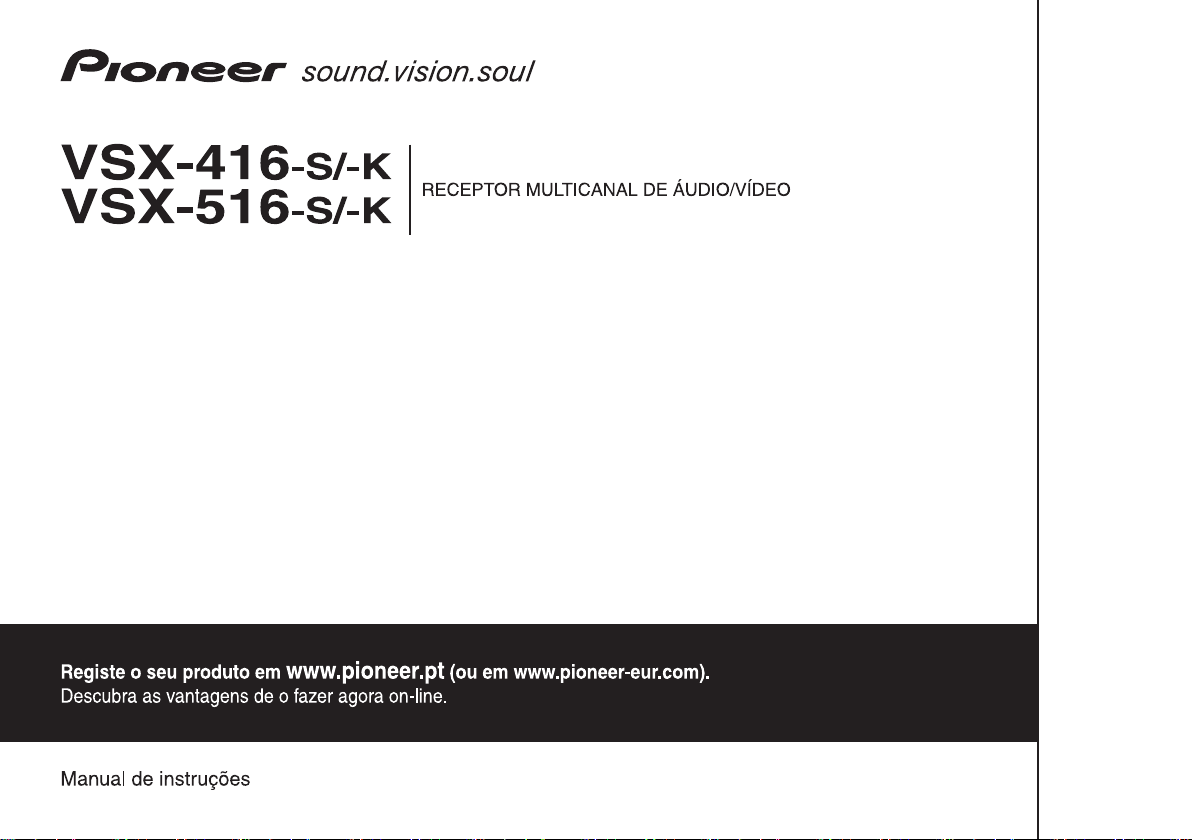
Po
1
Page 2
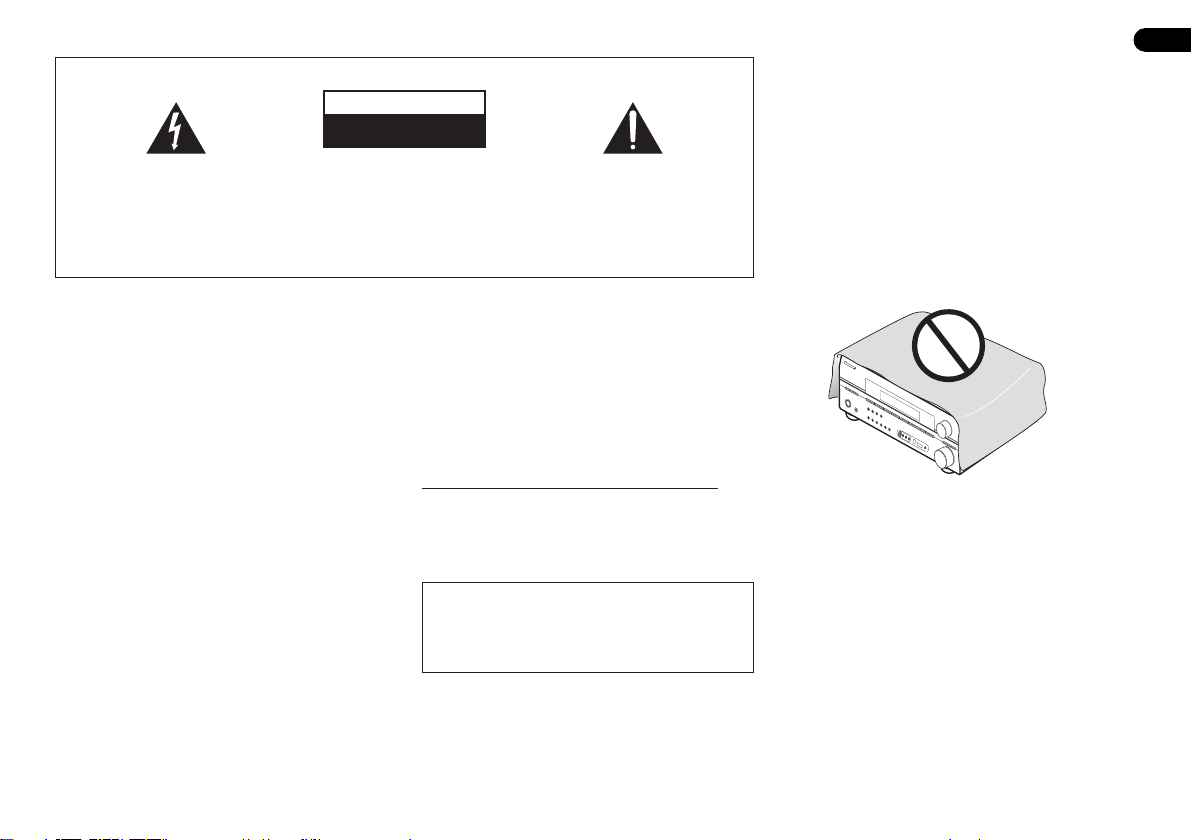
IMPORTANTE
O símbolo constituído por um relâmpago
terminando em seta, enquadrado por um
triângulo equilátero, destina-se a alertar o
utilizador para a presença de “voltagem
perigosa” não isolada no interior do
aparelho cuja magnitude pode ser
suficiente para constituir perigo de choque
eléctrico para pessoas.
CAUTION
RISK OF ELECTRIC SHOCK
DO NOT OPEN
CUIDADO:
PARA PREVENIR O PERIGO DE CHOQUE
ELÉCTRICO, NÃO REMOVA A COBERTURA
(NEM A PARTE POSTERIOR). NÃO EXISTEM
NO INTERIOR PEÇAS REPARÁVEIS PELO
UTILIZADOR. A MANUTENÇÃO DEVE SER
EFECTUADA POR PESSOAL
ESPECIALIZADO.
O ponto de exclamação enquadrado por um
triângulo equilátero destina-se a alertar o
utilizador para a existência de instruções
importantes de funcionamento e
manutenção (assistência) nos documentos
que acompanham o aparelho.
D3-4-2-1-1_Po-A
CUIDADOS COM A VENTILAÇÃO
Ao instalar o aparelho, certifique-se de que deixa
espaço ao seu redor para que a ventilação melhore
a dispersão do calor (pelo menos 60 cm em cima, 10
cm atrás e 30 cm de cada lado).
AVISO
As ranhuras e as aberturas da caixa destinam-se a
ventilação, para garantir o funcionamento fiável do
aparelho e evitar o seu sobreaquecimento. Para
prevenir o perigo de incêndio, nunca se deve
bloquear nem cobrir as aberturas com objectos (tais
como jornais, toalhas de mesa, cortinas), nem
utilizar o aparelho sobre uma carpete espessa ou
uma cama.
D3-4-2-1-7b_A_Po
2
Po
Estamos gratos pela compra deste produto Pioneer.
É favor ler as instruções de operação a fim de poder
operar o aparelho apropriadamente. Após a leitura
das instruções, não esquecer de guardar o manual
para futuras consultas.
AVISO
Este aparelho não é à prova de água. Para prevenir
o perigo de incêndio ou choque eléctrico, não
coloque perto dele recipientes contendo líquidos
(tais como uma jarra ou um vaso de flores) nem o
exponha a pingos, salpicos, chuva ou humidade.
D3-4-2-1-3_A_Po
AVISO
Antes de ligar o aparelho à electricidade pela primeira
vez, leia atentamente a secção seguinte.
A voltagem da rede de fornecimento de energia
disponível varia de país para país ou de região para
região. Certifique-se de que a voltagem da rede de
fornecimento de energia da área onde o aparelho
irá ser utilizado corresponde à voltagem requerida
(por exemplo, 230 V ou 120 V), indicada no painel
posterior.
D3-4-2-1-4_A_Po
AVISO
Para prevenir o perigo de incêndio, não coloque
fontes de chamas nuas (tais como uma vela acesa)
sobre o aparelho.
D3-4-2-1-7a_A_Po
Ambiente de funcionamento
Temperatura e humidade do ambiente de funcionamento:
+5 ºC a +35 ºC; humidade relativa inferior a 85 %
(respiradouros de refrigeração não bloqueados)
Não instale o aparelho num espaço insuficientemente
arejado ou em locais expostos a uma humidade
elevada ou a luz solar directa (ou a iluminação artificial
intensa).
Este produto está em conformidade com a directiva
de baixa voltagem (73/23/CEE, alterada pela directiva
93/68/CEE) e com a directiva CEM (89/336/CEE,
alterada pelas directivas 92/31/CEE e 93/68/CEE).
D3-4-2-1-7c_A_Po
D3-4-2-1-9a_Po
D
O
W
N
D
O
W
N
Page 3
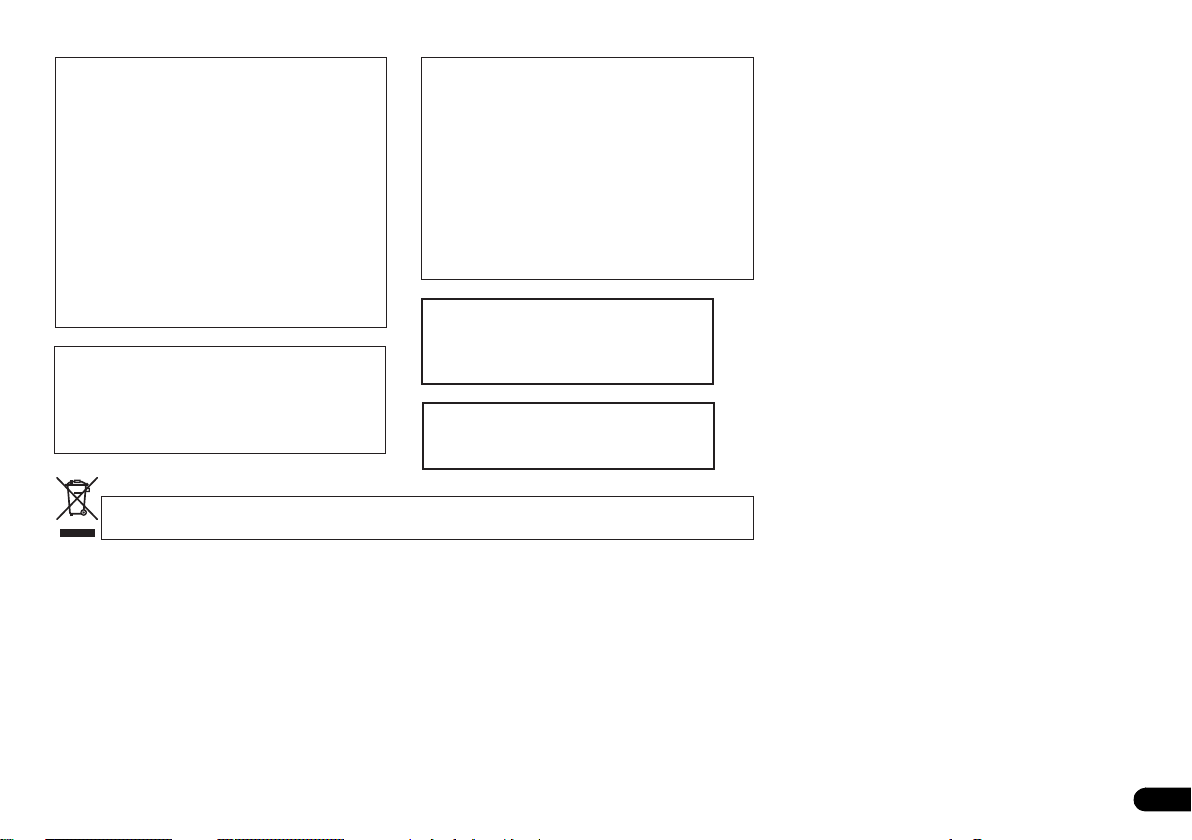
CUIDADO
O botão STANDBY/ON do aparelho não o desliga
completamente da energia fornecida pela tomada
CA. Uma vez que o cabo de alimentação funciona
como o principal dispositivo de desconexão da
alimentação de energia, terá de o desligar da
tomada CA para desligar completamente a
alimentação de energia. Por conseguinte,
certifique-se de que o aparelho está instalado de
forma a poder desligar-se facilmente o cabo da
tomada CA, em caso de acidente. Para prevenir o
risco de incêndio, deverá desligar-se igualmente o
cabo de alimentação de energia da tomada CA
quando o aparelho não for utilizado durante um
Se a ficha CA do aparelho não corresponder à
tomada CA que pretende usar, é necessário
removê-la e instalar uma ficha apropriada. A
substituição e a instalação de uma ficha CA no cabo
de alimentação de energia do aparelho devem ser
realizadas exclusivamente por pessoal técnico
qualificado. Se introduzida numa tomada CA, a ficha
removida pode causar forte choque eléctrico.
Certifique-se de que ela é deitada fora após a
remoção. O aparelho deve ser desligado retirando a
ficha de rede da tomada de corrente quando não for
utilizado durante um período prolongado (por
exemplo, durante um período de férias).
D3-4-2-2-1a_A_Po
período prolongado (por exemplo, durante um
período de férias).
D3-4-2-2-2a_A_Po
Fabricado sob licença da Dolby
Laboratories. “Dolby”, “Pro Logic”,
Este produto destina-se a utilização doméstica geral.
A reparação de qualquer avaria devida a utilizações
fora desse âmbito (como, por exemplo, utilização
prolongada num restaurante, para efeitos comerciais,
ou utilização num automóvel ou num barco) será
cobrada, ainda que dentro da garantia.
Se quiser deitar fora este produto, não o misture com o lixo comum. De acordo com a legislação, existe um sistema de recolha
separado para os equipamentos electrónicos fora de uso, que requerem tratamento, recuperação e reciclagem apropriados.
Os consumidores dos 25 Estados-membros da UE, da Suíça e da Noruega podem entregar equipamentos electrónicos fora de uso em
determinadas instalações de recolha ou a um retalhista (se adquirirem um equipamento novo similar).
Nos países não mencionados acima, informe-se sobre o método de eliminação correcto junto das autoridades locais.
Ao fazê-lo estará a garantir que o produto que já não tem utilidade para si é submetido a processos de tratamento, recuperação e reciclagem
adequados, evitando-se assim potenciais efeitos negativos para o ambiente e a saúde humana.
KO41_Po
“Surround EX” e o símbolo DD são
marcas comerciais da Dolby Laboratories.
“DTS”, “DTS-ES”, “DTS 96/24” e “Neo:6”
são marcas comerciais da Digital Theater
Systems, Inc.
K058_Po
Po
3
Page 4
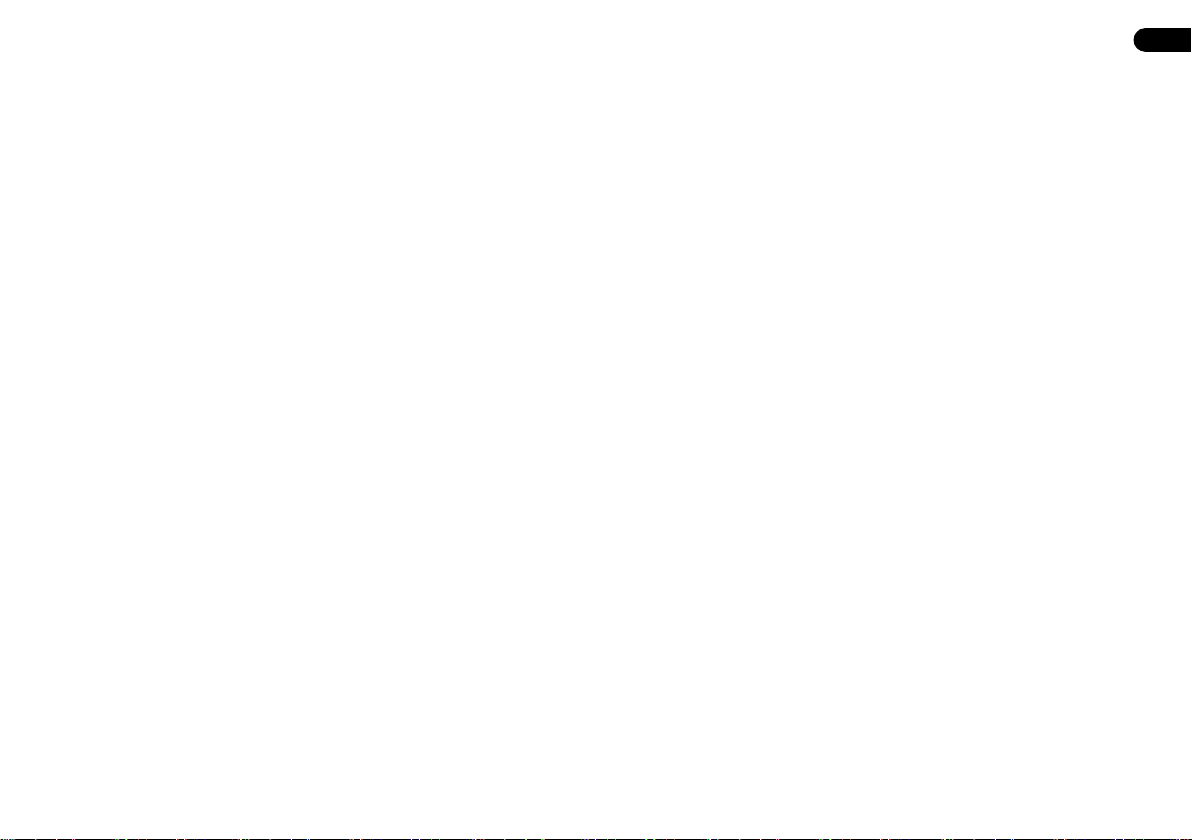
Índice
01 Antes de começar
Verificar o conteúdo da caixa . . . . . . 5
Introduzir as pilhas. . . . . . . . . . . . . . 5
Alcance do telecomando . . . . . . . . . 5
Instalar o receptor . . . . . . . . . . . . . . 5
02 Pôr o sistema a funcionar em
5 minutos
Introdução ao cinema em casa
(“home theater”). . . . . . . . . . . . . . . . 6
Ouvir som Surround. . . . . . . . . . . . . 6
Utilizar a configuração rápida
(Quick Setup) . . . . . . . . . . . . . . . . . . 6
03 Configuração rápida de som
Surround
Configuração automática de som
Surround (MCACC) . . . . . . . . . . . . . 7
Outros problemas durante a
configuração automática
MCACC . . . . . . . . . . . . . . . . . . . . . 7
04 Ligações
Ligar os cabos . . . . . . . . . . . . . . . . . 8
Cabos de áudio analógicos . . . . . . 8
Cabos de áudio digitais. . . . . . . . . 8
Cabos de vídeo . . . . . . . . . . . . . . . 8
Ligar um televisor e um leitor de
DVD . . . . . . . . . . . . . . . . . . . . . . . . . 8
Ligar as saídas analógicas
multicanal. . . . . . . . . . . . . . . . . . . 9
Ligar um receptor de satélite ou
outra “set-top box” digital . . . . . . . . . 9
Ligar outros componentes de
áudio . . . . . . . . . . . . . . . . . . . . . . . . 9
Sobre o descodificador WMA9
Pro . . . . . . . . . . . . . . . . . . . . . . . . 9
Ligar outros componentes de
vídeo. . . . . . . . . . . . . . . . . . . . . . . . 10
Ligação das antenas . . . . . . . . . . . . 10
Utilizar antenas exteriores . . . . . . 10
Ligação das colunas . . . . . . . . . . . . 10
Terminais das colunas . . . . . . . . . 11
Recomendações sobre a
localização das colunas . . . . . . . . 11
Esquemas de colocação das
colunas. . . . . . . . . . . . . . . . . . . . . 11
05 Comandos e visores
Painel frontal. . . . . . . . . . . . . . . . . . 12
Visor . . . . . . . . . . . . . . . . . . . . . . . . 13
Telecomando. . . . . . . . . . . . . . . . . . 14
06 Ouvir com o sistema
Reprodução automática . . . . . . . . . 16
Ouvir som Surround . . . . . . . . . . . . 16
Utilizar os efeitos Advanced
Surround (Som Surround
avançado) . . . . . . . . . . . . . . . . . . . 16
Definir as opções de efeito . . . . . . 16
Ouvir em “stereo”. . . . . . . . . . . . . . . 17
Ouvir com a função de equalização
da calibração acústica. . . . . . . . . . . 17
Escolher o sinal de entrada . . . . . . . 17
Utilizar o processamento do canal
posterior de som Surround . . . . . . . 17
Utilizar o modo Virtual Surround
Back (VSB) . . . . . . . . . . . . . . . . . . . 18
Utilizar as funções Midnight e
Loudness. . . . . . . . . . . . . . . . . . . . . 18
Realçar o diálogo. . . . . . . . . . . . . . . 18
Utilizar os comandos de
tonalidade . . . . . . . . . . . . . . . . . . . . 18
Utilizar a função Sound
Retriever . . . . . . . . . . . . . . . . . . . . . 18
Reproduzir outras fontes . . . . . . . . . 18
Seleccionar as entradas analógicas
multicanal . . . . . . . . . . . . . . . . . . . . 18
07 O menu System Setup
(Configuração do sistema)
Utilizar o menu System Setup
(Configuração do sistema). . . . . . . . 19
Definição das colunas Manual
MCACC . . . . . . . . . . . . . . . . . . . . . . 19
Optimizar nível de canal . . . . . . . . 19
Optimizar a distância das
colunas . . . . . . . . . . . . . . . . . . . . . 19
Equalização da calibração
acústica . . . . . . . . . . . . . . . . . . . . 20
Configuração manual das
colunas . . . . . . . . . . . . . . . . . . . . . . 21
Definição das colunas. . . . . . . . . .21
Frequência de crossover . . . . . . . .21
Nível de canal . . . . . . . . . . . . . . . . 21
Distância das colunas. . . . . . . . . . 22
O menu Input Assign. . . . . . . . . . . . 22
O menu de configuração Other . . . .22
Definição do controlo da gama
dinâmica. . . . . . . . . . . . . . . . . . . . 22
Definição duplo mono. . . . . . . . . . 22
Definição do atenuador LFE . . . . .22
08 Utilizar o sintonizador
Ouvir rádio . . . . . . . . . . . . . . . . . . . . 23
Guardar estações predefinidas . . . .23
Designar estações
predefinidas . . . . . . . . . . . . . . . . .23
Ouvir estações predefinidas . . . . .23
Introdução ao RDS. . . . . . . . . . . . . .23
Apresentar informação RDS . . . . .23
Pesquisar programas RDS . . . . . . 24
Utilizar a função EON. . . . . . . . . . . . 24
09 Fazer gravações
Fazer uma gravação áudio ou
vídeo . . . . . . . . . . . . . . . . . . . . . . . . 25
10 Reprodução USB
Utilizar a interface USB. . . . . . . . . . 26
Comandos básicos de
reprodução . . . . . . . . . . . . . . . . . . . 26
Compatibilidade com áudio
comprimido . . . . . . . . . . . . . . . . . 26
11 Informações adicionais
Resolução de problemas. . . . . . . . . 27
Reiniciar a unidade principal . . . . . 27
Comutar a impedância das
colunas . . . . . . . . . . . . . . . . . . . . . . 27
Cuidados a ter com o cabo de
alimentação . . . . . . . . . . . . . . . . . . 27
Limpar o aparelho . . . . . . . . . . . . 27
4
Po
Page 5
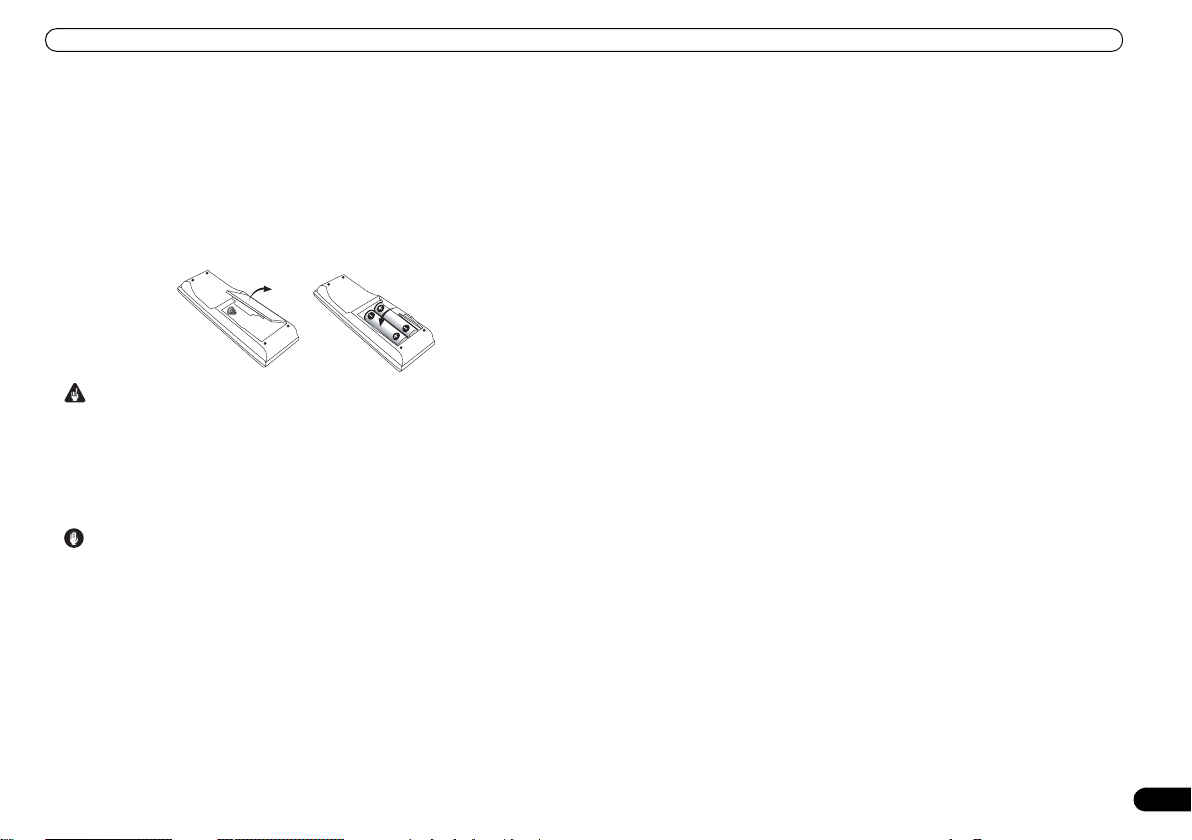
Antes de começar
Capítulo 1:
Antes de começar
Verificar o conteúdo da caixa
Verifique se recebeu os seguintes acessórios fornecidos:
• Antena de quadro AM
• Antena de fio FM
• Pilhas IEC R6 tamanho AA (para confirmar o funcionamento do sistema) x2
•Telecomando
•Microfone de configuração (só para o modelo VSX-516)
•Cartão de garantia
•O presente manual de instruções
Introduzir as pilhas
Importante
A utilização incorrecta das pilhas pode provocar danos, tais como derrame e explosão. Tome as
seguintes precauções:
• Nunca utilize em conjunto pilhas novas e antigas.
• Coloque os pólos positivos e negativos das pilhas correctamente, de acordo com as marcas
existentes no interior do compartimento das pilhas.
• Pilhas com o mesmo formato podem ter voltagens diferentes. Não utilize conjuntamente pilhas
diferentes.
•Ao desfazer-se de pilhas gastas, observe as disposições governamentais ou as regras ambientais
públicas em vigor no seu país/zona.
AVISO
• Não utilize nem guarde as pilhas sob luz solar directa ou noutro local muito quente, tal como
dentro de um carro ou perto de um aquecedor. Se o fizer, as pilhas poderão derramar,
sobreaquecer, rebentar ou incendiar-se. Além disso, a vida útil das pilhas poderá ser mais curta
ou o seu desempenho menos eficiente.
Alcance do telecomando
O telecomando tem um alcance de cerca de 7 metros, podendo não funcionar devidamente se:
• existirem obstáculos entre o telecomando e o sensor remoto do receptor;
•o sensor remoto estiver exposto a luz solar ou fluorescente directas;
•o receptor estiver próximo de um aparelho que emita um feixe de infravermelhos;
•utilizar ao mesmo tempo outro telecomando que emita um feixe de infravermelhos.
Instalar o receptor
•Ao instalar o aparelho, certifique-se de que o coloca numa superfície plana e estável.
Não o instale nos seguintes locais:
– sobre um televisor a cores (as imagens podem ficar distorcidas);
– perto de um leitor de cassetes (ou de um dispositivo que gere um campo magnético), pois isso
poderá interferir com o som;
– directamente exposto ao sol;
– em áreas húmidas ou molhadas;
– em áreas extremamente quentes ou frias;
– em locais onde exista vibração ou outro movimento;
– em locais com muito pó;
– em locais com fumos ou óleos quentes (como uma cozinha, por exemplo).
Po
5
Page 6
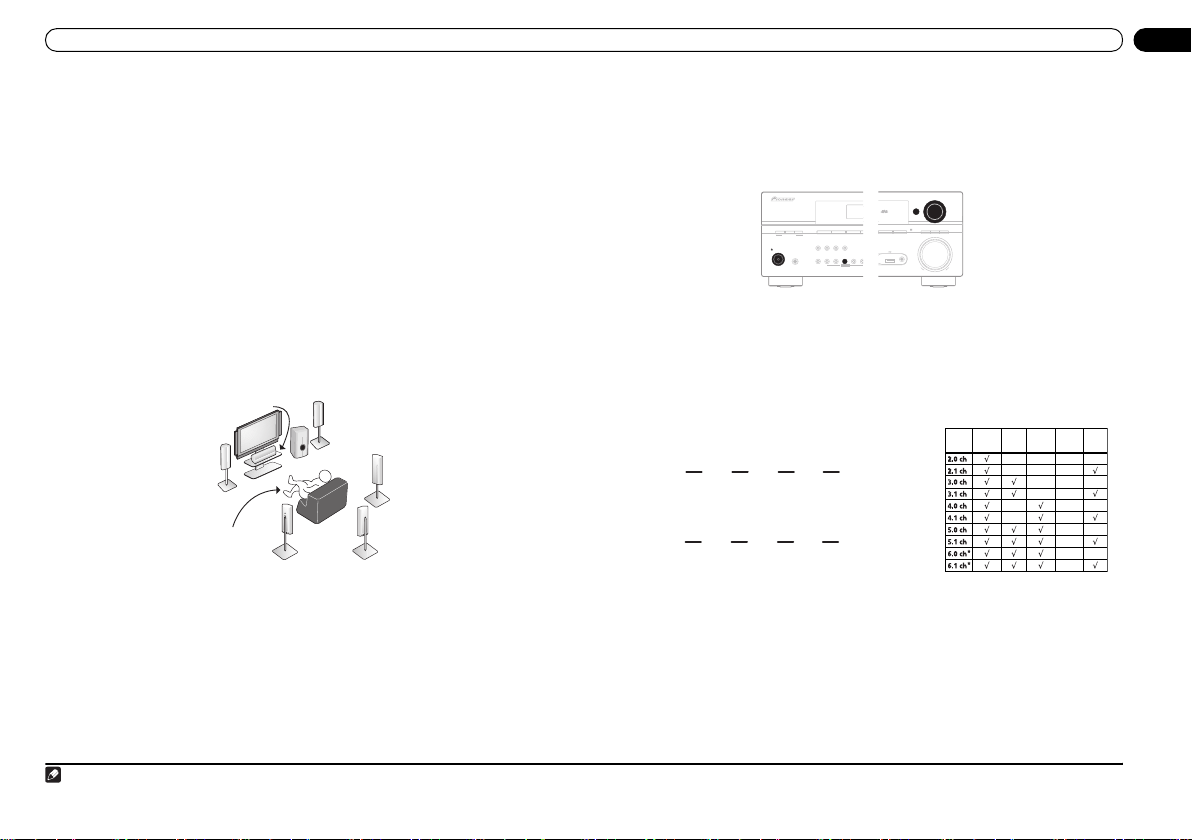
Pôr o sistema a funcionar em 5 minutos
U
Capítulo 2:
Pôr o sistema a funcionar em 5 minutos
Introdução ao cinema em casa (“home theater”)
O conceito de cinema em casa refere-se à utilização de várias faixas de áudio para gerar um efeito de
som Surround, fazendo-o sentir-se como se estivesse no meio da acção ou do concerto. O som
Surround que obtém de um sistema de cinema em casa depende não só da sua configuração de
colunas, mas também da fonte e das definições de som do receptor.
Este receptor descodifica automaticamente fontes Dolby Digital, DTS ou Dolby Surround multicanal,
consoante a co nfiguração das coluna s. Na maior parte dos casos, não terá de proceder a altera ções
para obter um som Surround realista, mas outras possibilidades (como ouvir um CD com som
Surround multicanal) encontram-se descritas em Ouvir com o sistema, na página 16.
Ouvir som Surround
Este receptor foi concebido tendo em conta a configuração mais fácil possível, pelo que, se utilizar o
guia de configuração rápida que se segue, demorará apenas alguns minutos a configurar o sistema
para som Surround. Na maior parte dos casos, pode manter simplesmente as pr edefinições do receptor.
• Certifique-se de que completa todas as ligações antes de ligar o aparelho a uma tomada CA.
1 Ligue ao televisor e ao leitor de DVD.
Consulte Ligar um televisor e um leitor de DVD, na página 8, para o fazer. Para obter som Surround,
estabeleça uma ligação digital entre o leitor de DVD e o receptor.
2 Ligue às colunas e disponha-as de modo a obter o melhor som Surround.
Consulte Ligação das colunas, na página 10.
A localização das colunas tem uma grande influência no som. Coloque-as como se indica abaixo para
obter o melhor efeito de som Surround. Consulte também Recomendações sobre a localização das
colunas, na página 11, para mais informações a este respeito.
3 Ligue e active o receptor, seguido do leitor de DVD, “subwoofer” e televisor.
Certifique-se de que definiu a entrada de vídeo do televisor para o receptor. Consulte o manual do
televisor se não souber como fazê-lo.
4 Prima QUICK SETUP no painel frontal para especificar a configuração das colunas, as
dimensões da divisão e a posição de audição.
Utilize o botão MULTI JOG para seleccionar e o botão ENTER para confirmar a selecção. Consulte
Utilizar a configuração rápida (Quick Setup), mais abaixo, para mais informações a este respeito.
5 Reproduza um DVD e regule o volume.
Assegure-se de que o visor do receptor mostra a indicação DVD, significando que se encontra
seleccionada a entrada de DVD. Se o visor não mostrar essa indicação, prima DVD no telecomando
para definir o receptor para a entrada DVD.
Existem várias outras opções de som disponíveis. Consulte Ouvir com o sistema, na página 16, para
mais informações a este respeito.
sistema), na página 19, para se inteirar de outras opções de configuração.
Nota
1 Dependendo do leitor de DVD ou dos discos reproduzidos, é possível qu e obtenha apenas som anal ógico e “stereo” digital de do is canais. Neste caso , o modo de audição d eve ser definido para STANDARD (opção que já deverá
estar definida; consulte Ouvir som S urround, na página 16, se precisar de o fazer) se pretender obter som Surround multicanal.
Coluna central (C)
Coluna frontal
esquerda (L)
Posição de
audição
* Só para o modelo VSX-516
1
Consulte também O menu System Setup (Configuração do
Coluna frontal
direita (R)
“Subwoofer” (SW)
Coluna de
som Surround
esquerda (LS)
Coluna de
som Surround
direita(RS)
Posterior de
som Surround (SB)*
Utilizar a configuração rápida (Quick Setup)
Pode utilizar a configuração rápida para pôr o sistema a funcionar premindo apenas alguns botões.
O receptor procede automaticamente às definições necessárias depois de o utilizador ter
seleccionado a configuração das colunas, as dimensões da divisão e a posição de audição.
• Só para o modelo VSX-516 – Para uma configuração de som Surround mais completa, consulte
Configuração automática de som Surround (MCACC), na página 7.
Se quiser proceder a definições mais específicas, consulte O menu System Setup (Configuração do
sistema), na página 19.
Utilize os comandos do painel frontal para executar os passos abaixo indicados.
ADVANCED
ST/DIRECT/
DVD 5.1
DVD/LD
STANDARD
SURR
AUTO SURR
LISTENING MODE
MIDNIGHT/
SPEAKER
PTY
EON
LOUDNESS
IMPEDANCE
SEARCH
MODE
STANDBY/ON
PHONES
TUNER
QUICK
TONE
MUTE
EDIT
SETUP
MULTI JOG
1 Se o receptor estiver de sligado, prima STANDBY/ON para ligar a alimentação de energia.
2 Prima QUICK SETUP.
3 Confirme a definição do “subwoofer”.
• Modelo VSX-416 – Utilize o botão MULTI JOG para seleccionar YES ou NO, consoante tiver ligado
um “subwoofer” ou não, e, em seguida, prima ENTER.
• Modelo VSX-516 – A indicação SW DET pisca no visor enquanto o receptor procura um
“subwoofer” na configuração. As indicações SW YES ou SW NO confirmam o resultado da
procura e, em seguida, o visor pede-lhe para seleccionar a sua configuração de colunas.
4 Utilize o botão MULTI JOG para escolher a configuração das colunas.
Caso tenha seleccionado YES (modelo VSX-416) ou tenha sido
detectado um “subwoofer” (modelo VSX-516) na definição do
“subwoofer”, no passo 3, estão disponíveis as seguintes opções:
2.1ch 3.1ch
Caso tenha seleccionado NO (modelo VSX-416) ou não tenha
sido detectado um “subwoofer” (modelo VSX-516) na definição
do “subwoofer”, no passo 3, estão disponíveis as seguintes
opções:
2.0ch 3.0ch
• Consulte a tabela ao lado para encontrar a configuração de
colunas que corresponde ao seu sistema.
5 Prima ENTER.
6 Utilize o botão MULTI JOG para escolher as dimensões da divisão.
Consoante a distância entre as colunas e a posição de audição, escolha entre pequena (S), média (M)
ou grande (L), correspondendo a definição M a uma sala de dimensão média.
7 Prima ENTER.
8 Utilize o botão MULTI JOG para escolher a sua posição de audição.
Pode deslocar-se pelas seguintes opções:
• FWD – Se está mais perto das colunas frontais que das colunas de som Surround.
• MID – Se está a igual distância das colunas frontais e das colunas de som Surround.
• BACK – Se está mais perto das colunas de som Surround que das colunas frontais.
9 Prima ENTER para confirmar a configuração.
O visor mostra a configuração de colunas, as dimensões de divisão e a posição de audição que
seleccionou.
O desenho mostra o modelo VSX-516.
4.1ch 5.1ch
4.0ch 5.0ch
6.1ch*
6.0ch*
AUDIO/VIDEO MULTI-CHANNEL RECEIVER
VSX-516
MULTI JOG
ENTER
ch
SIGNAL
SB
ACOUSTIC
AM
TUNING/STATION
TV/SAT
SETUP
RET
PROCESSING
SELECT
EQ
MASTER
VOLUME
MCACC
USB
SETUP MIC
UPDOWN
Coluna(s)
Colunas
Coluna
Colunas
central
frontais
Surround
* Só para o modelo VSX-516
de som
posterior(es)
de som
Surround
(1 coluna)
(1 coluna)
“Sub-
woofer”
6
Po
Page 7
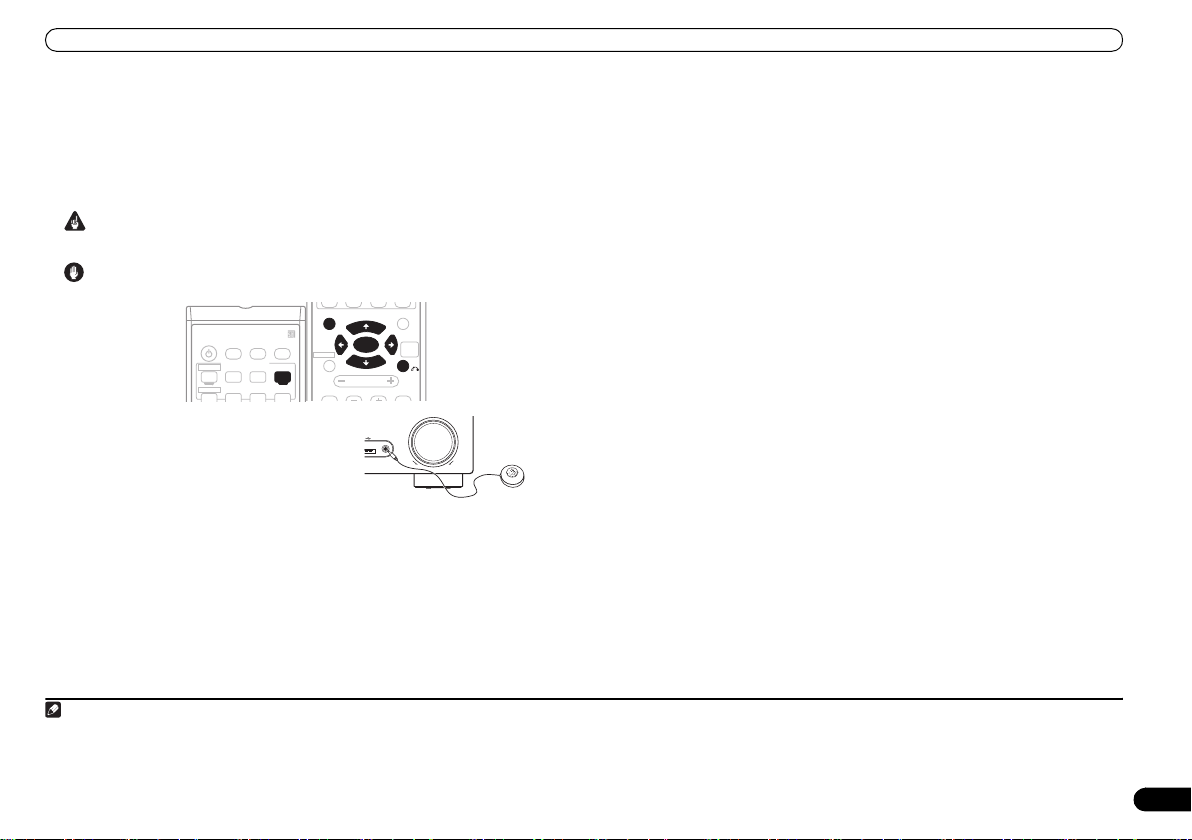
Configuração rápida de som Surround
CD
CD
Capítulo 3:
Configuração rápida de som Surround
Só para o modelo VSX-516
Configuração automática de som Surround (MCACC)
A configuração automática Multi-Channel Acoustic Calibration (MCACC – calibração acústica
multicanal) mede as características acústicas da sua área de audição, tendo em conta o ruído
ambiente e o tamanho e a distância das colunas, e testa quer o atraso quer o nível dos canais. Depois
de ter instalado o microfone forn ecido com o sistema, o receptor utiliza a informação obt ida com uma
série de sons de teste para optimizar as defi nições e a equalização das colunas em função da sua sala.
Importante
• A configuração automática MCACC sobrepor-se-á a quaisquer definições de colunas existentes.
• Certifique-se de que não estão ligados auscultadores.
Cuidado
• Os sons de teste utilizados na configuração automática MCACC são emitidos a um volume alto.
TOP MENU
RECEIVER
SLEEP
DIMMER
INPUT SELECTOR
DVD 5.1
DVR
DVD
TV
USB
FM
1 Ligue o microfone à ficha tipo “jack” MCACC
SETUP MIC do painel frontal.
Certifique-se de que não existem obstáculos entre as
colunas e o microfone.
Se tiver um tripé, utilize-o para colocar o microfone
de forma a que fique aproximadamente ao nível dos
seus ouvidos quando se encontra na posição de
audição habitual. Caso contrário, coloque o
microfone ao nível dos seus ouvidos utilizando uma mesa ou uma cadeira.
2 Se o receptor estiver desligado, prima RECEIVER para ligar a alimentação de energia.
3 Se tiver um “subwoofer”, ligue-o.
4 Prima RECEIVER no telecomando e, em seguida, o botão SETUP.
• Prima novamente SETUP em qualquer momento para sair do menu System Setup.
5 Seleccione “A.MCACC” no menu System Setup e, em seguida, prima ENTER.
Tente permanecer o mais silencioso possível depois de premir ENTER. O sistema emite uma série de
sons de teste para determinar o nível de ruído ambiente.
Se o nível de ruído for demasiado elevado, a indicação NOISY! pisca no visor durante cinco
segundos. Para sair e verificar novamente os níveis de ruído, prima SETUP (veja as notas abaixo sobre
ruído ambiente) ou prima ENTER quando surgir no visor a pergunta RETRY? (voltar a tentar).
• Não ajuste o volume durante a reprodução de sons de teste, pois isso poderá resultar em
definições de coluna incorrectas.
O sistema verifica agora o microfone e a sua configuração de colunas.
Nota
1 O receptor sairá automaticamente do menu actual após três minutos de inactividade. Se cancelar a configuração automática MCACC em qualquer momento, o receptor sai automaticamente desta função e não são feitas
quaisquer definições.
2 • Dependendo das características da sala, acontece por vezes que colunas idênticas, com cones de cerca de 12 cm, acabam por ter definições de tama nho diferentes. É possível corrigir a definição m anualmente utilizando a
Definição das colunas, n a página 21.
• A definição da distância do “subwoofer” pode ser superior à sua distância real da posição de audição. Esta definição deverá estar correcta (tomando em conta o atraso e as características da sala) e, regra geral, não precisa
de ser alterada.
3 Alguns televisores antigos podem interferir no funcionamento do microfone. Talvez seja aconselhável desligar o televisor durante a configuração automática MCACC.
-R
ANALOG ATT
RECEIVER
SETUP
TUNER EDIT
S.RETRIEVER
EFFECT/CH SEL
ENTER
VOLUME
LEVEL
MENU
DIALOG E
ONE
TOUCH
COPY
RETURN
ACOUSTIC EQ
MASTER
MCACC
USB
SETUP MIC
VOLUME
UPDOWN
1
Se surgir uma mensagem de erro no visor (ERR), pode existir algum problema nas ligações do microfone
ou das colunas. Desligue a alimentação de energia e verifique o problema indicado pela mensagem de
erro (ver abaixo); em seguida, tente novamente o processo de configuração automática de som Surround.
• ERR MIC – Verifique a ligação do microfone.
• ERR Fch – Verifique as ligações das colunas frontais.
• ERR Sch – Verifique as ligações das colunas de som Surround.
• ERR SBch – Verifique a ligação da coluna posterior de som Surround.
• ERR SW – Certifique-se de que o “subwoofer” está activado e que o respectivo volume não está
silenciado.
6 Quando surgir no visor a mensagem CHECK OK, confirme a sua configuração de colunas.
Utilize os b otões / (cursor para cima/para baixo) para verificar sucessivamente todas as colunas.
As indicações YES e NO deverão reflectir as colunas efectivamente ligadas. Se a configuração de
colunas mostrada estiver incorrecta, utilize os botões / (cursor para a esquerda/para a direita)
para alterar a definição. Quanto tiver terminado, avance para o passo seguinte.
7 Seleccione CHECK OK no visor e, em seguida, prima ENTER.
A configuração automática MCACC verifica o nível do “subwoofer”.
• Se o nível de saída do “subwoofer” for demasiado alto/baixo, a indicação SW.VOL.DWN/
SW.VOL.UP pisca no visor durante cinco segundos. Para sair e verificar o nível de saída do
“subwoofer”, prima SETUP ou prima simplesmente ENTER quando surge a pergunta RETRY?.
O receptor emite mais sons de teste para optimizar as suas definições de configuração de colunas,
nível de canais, distância das colunas e equalização da calibração acústica.
8 A configuração automática MCACC está concluída!
O indicador MCACC do painel frontal acende-se para indicar que as definições de som Surround
foram concluídas.
As definições feitas na configuração automática MCACC deverão proporcionar-lhe um excelente som
Surround com o seu sistema, mas também é possível ajustar essas definições manualmente
utilizando o menu System Setup (a partir da página19).
Em alternativa, quando surgir a pergunta SKIP? (saltar), pode premir os botões / (cursor para
cima/para baixo) para seleccionar uma das opções seguintes e, em seguida, premir ENTER e utilizar
os botões / (cursor para cima/para baixo) para verificar as definições:
• CHK SP – Verifique o tamanho e o número de colunas que ligou (veja a página 21 para mais
informações a este respeito).
• CHK DIST. – Verifique a distância entre as colunas e a posição de audição (veja a página 22 para
mais informações a este respeito).
• CHK LEVEL – Verifique o balanceamento global do seu sistema de colunas (veja a página 21 para
mais informações a este respeito).
• CHK EQ – Seleccione ALL CH ou F ALIGN para verificar os ajustes ao balanceamento de
frequências do seu sistema de colunas com base nas características acústicas da sala de
audição (veja a página 20 para mais informações a este respeito).
9 Quando tiver concluído, seleccione “SKIP?” para regressar ao menu System Setup.
• Não se esqueça de desligar o microfone depois de concluir a configuração automática MCACC.
2
Outros problemas durante a configuração automática MCACC
Se o ambiente da sala não for o melhor para a configuração automática MCACC (demasiado ruído
de fundo, eco das paredes, obstáculos entre as colunas e o microfone), as definições finais podem
estar incorrectas. Verifique se há electrodomésticos (ar condicionado, frigorífico, ventoinha, etc.) que
possam estar a afectar o ambiente e desligue-os, se necessário.
eventualmente aparecerem no visor do painel frontal.
3
Siga as instruções que
7
Po
Page 8
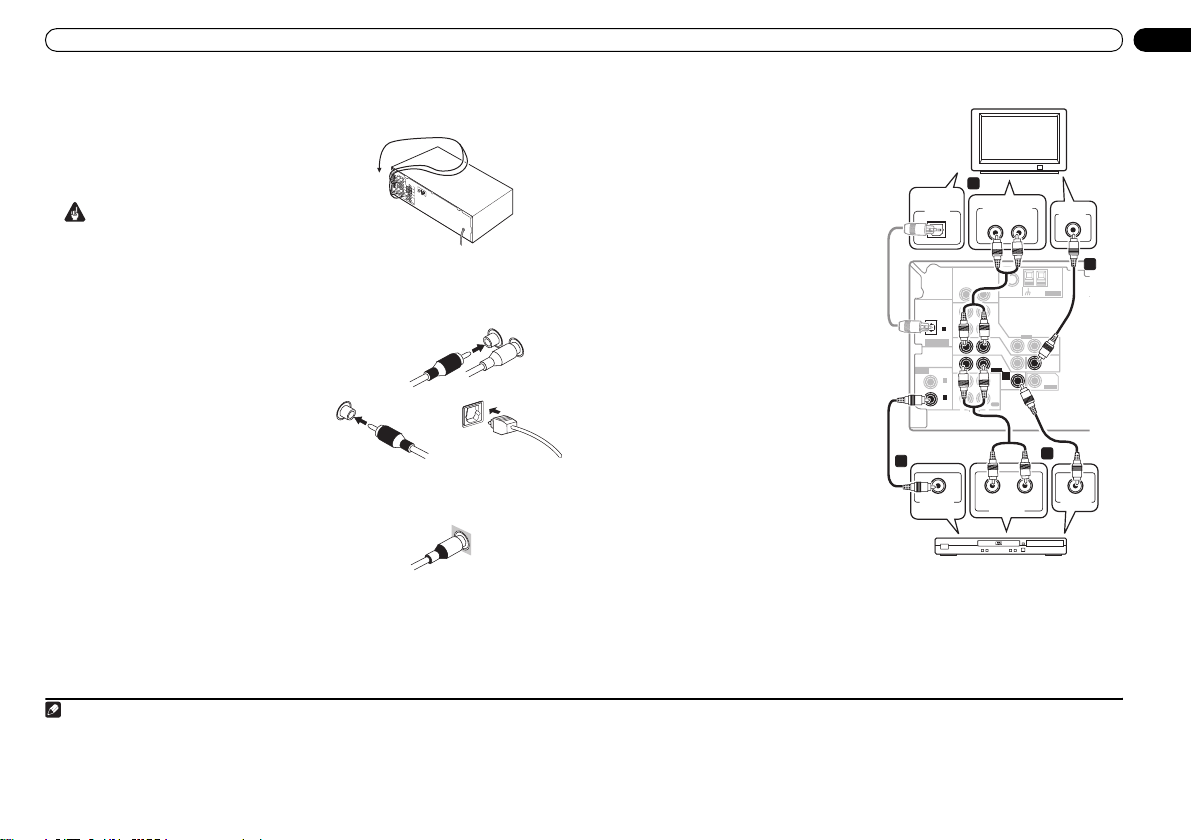
Ligações
Capítulo 4:
Ligações
Ligar os cabos
Certifique-se de que os cabos não ficam dobrados
sobre o aparelho (como mostra o desenho). Se tal
acontecer, o campo magnético gerado pelos
transformadores do aparelho pode provocar um
zumbido nas colunas.
Importante
• Antes de estabelecer ou de alterar quaisquer
ligações, desligue a alimentação de energia e
retire o cabo de alimentação da tomada CA.
• Antes de desligar o cabo de alimentação, coloque o receptor em modo de espera.
Cabos de áudio analógicos
Utilize cabos RCA phono “stereo” para ligar
componentes de áudio analógicos. Estes cabos são
brancos e vermelhos, e deverá ligar as fichas
vermelhas aos terminais R (direita) e as fichas
brancas aos terminais L (esquerda).
Cabos de áudio digitais
Devem utilizar-se cabos de áudio digitais coaxiais ou
cabos ópticos, disponíveis no mercado, para ligar
componentes digitais ao receptor.
1
Cabos de vídeo
Cabos de vídeo RCA comuns
Estes cabos constituem o tipo de ligação de vídeo
mais comum e deverão ser utilizados para ligar aos
terminais de vídeo composto. Têm fichas amarelas
para se distinguirem de cabos de áudio.
Cabo de áudio digital coaxial Cabo óptico
Cabos de áudio analógicos
Direita (vermelho)
Esquerda (branco)
Cabo de vídeo RCA comum
Ligar um televisor e um leitor de DVD
Esta página mostra-lhe como ligar o leitor de DVD e o televisor ao receptor.
1 Ligue uma saída de áudio digital coaxial
do leitor de DVD à entrada DIGITAL COAX 1
(DVD/LD) do receptor.
Estabeleça a ligação com um cabo de áudio
digital coaxial.
2 Ligue a saída de vídeo composto e as
saídas de áudio analógicas “stereo”3 do leitor
de DVD às entradas DVD/LD do receptor.
Estabeleça a ligação com um cabo de vídeo RCA
comum e um cabo RCA phono “stereo”.
• Se o leitor de DVD tiver saídas analógicas
3 Ligue as saídas de áudio analógicas do
televisor às entradas TV/SAT do receptor.
Isto permitir-lhe-á reproduzir o som a partir do
sintonizador incorporado no televisor. Utilize um
cabo RCA phono “stereo” para o fazer.
•Se o televisor tiver um descodificador digital
4 Ligue a ficha de vídeo tipo “jack”
MONITOR OUT do receptor a uma entrada de
vídeo do televisor.
Utilize um cabo de vídeo RCA co mum para ligar
à ficha tipo “jack” de vídeo composto.
2
multicanal, consulte Ligar as saídas
analógicas multicanal, na página 9, para
saber como fazer a ligação.
incorporado, pode também ligar uma saída
de áudio digital óptica do televisor à entrada
DIGITAL OPT 1 (CD) do receptor. Estabeleça
a ligação com um cabo óptico.
4
Receptor
1
ASSIGNABLE
DIGITAL IN
DIGITAL
AUDIO OUT
OPTICAL
(CD)
ASSIGNABLE
DIGITAL IN
COAXIAL
DIGITAL OUT
COAX
(
DVR/VCR
COAX
(
3
IN
IN
OPT
1
OUT
IN
IN
2
)
IN
1
)
DVD/LD
OUT
R
AUDIO
Leitor de DVD
ANALOG AUDIO OUT
FM UNBAL
75
CD
DVR/
VCR
IN
TV/
SAT
IN
DVD
/LD
FRONT
D V D
5.1CH
INPUT
PLAY
IN
CD-R
/TAPE
/MD
REC
L
AUDIORL
ANALOG OUT
Televisor
LR
AM
LOOP
VIDEO
ANTENNA
OUT
MONITOR
OUT
SUB
WOOFER
PREOUT
2
8
Po
VIDEO IN
4
VIDEO OUT
Nota
1• Ao ligar cabos ópticos, tenha cuidado, ao inserir a ficha, para não danificar a tampa que protege a tomada óptica.
• Ao guardar cabo óptico, enrole-o sem apertar. O cabo pode danificar-se se fizer ângulos apertados.
• Também pode utilizar um cabo de vídeo RCA comum para ligações digitais coaxiais.
2 Se o leitor de D VD só tiver uma saída digital óptica, pode ligá-la à entrada óptica do receptor por meio de u m cabo óptico. Ao configurar o receptor terá de i ndicar a que entrada ligou o leitor (consulte O menu Inp ut Assign, na
página 22).
3Esta ligação permitir-lhe-á f azer gravações analógicas a partir do leitor de DVD.
4 Neste caso, terá de indicar ao receptor a que entrada digital ligou o televisor (consulte O menu Input Assign, na página 22).
Page 9
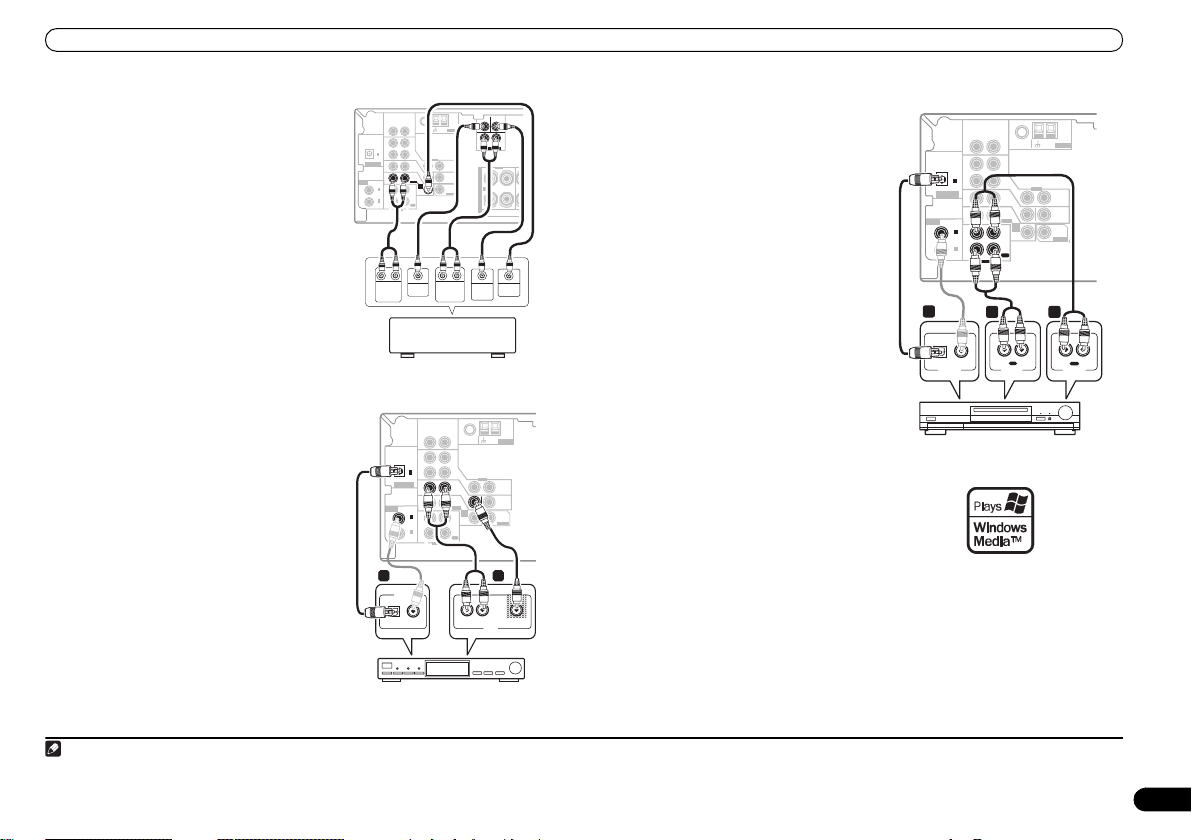
Ligações
Ligar as saídas analógicas multicanal
O leitor de DVD poderá ter saídas analógicas de 5.1
canais para reprodução de discos DVD-Áudio e
SACD. Se for esse o caso, pode ligá-las às entradas
multicanal do receptor como se mostra abaixo.
1
Receptor
FM UNBAL
75
IN
CD
DVR/
IN
VCR
OPT
1
OUT
(CD)
ASSIGNABLE
DIGITAL IN
ASSIGNABLE
DIGITAL IN
VIDEO
IN
TV/
SAT
IN
IN
DVD
/LD
FRONT
IN
D V D
COAX
5.1CH
INPUT
2
PLAY
IN
(
)
DVR/VCR
CD-R
IN
/TAPE
COAX
/MD
1
(
)
DVD/LD
REC
OUT
R
L
AUDIO
RL RL
CENTER
OUTPUT
FRONT
OUTPUT
Descodificador multicanal/DVD
com fichas de saída tipo “jack”
analógicas multicanal
AM
LOOP
OUT
MONITOR
OUT
SUB
WOOFER
PREOUT
SURROUND
OUTPUT
ANTENNA
SUB
CEN-
WOOFER
TER
L
R
SURROUND
DVD 5.1CH INPUT
FRONT
RL
S
P
E
A
A
K
E
R
S
SUB
VIDEO
WOOFER
OUTPUT
OUTPUT
Ligar um receptor de satélite ou outra “set-top box” digital
Quer os receptores de satélite e de cabo quer os
sintonizadores de televisão digital terrestre são
exemplos das chamadas “set-top boxes”.
1 Ligue um conjunto de saídas de áudio/vídeo
do componente “set-top box” às entradas TV/
SAT AUDIO e VIDEO do receptor.
Utilize um cabo RCA phono “stereo” para a ligação
de áudio e um cabo de vídeo RCA comum para a
ligação de vídeo.
2 Se a “set-top box” tiver uma saída digital,
ligue-a a uma entrada digital do receptor.
O exemplo mostra uma ligação óptica à entrada
DIGITAL OPT 1 (CD).
3
2
Receptor
FM UNBAL
75
IN
CD
DVR/
IN
VCR
OPT
1
OUT
ASSIGNABLE
DIGITAL IN
(CD)
ASSIGNABLE
DIGITAL IN
IN
IN
COAX
2
(
)
DVR/VCR
COAX
1
(
)
DVD/LD
OUT
VIDEO
IN
TV/
SAT
IN
DVD
/LD
FRONT
D V D
5.1CH
INPUT
PLAY
IN
CD-R
IN
/TAPE
/MD
REC
R
L
AUDIO
2 1
DIGITAL OUT
OPTICAL COAXIAL
AM
ANTENNA
LOOP
OUT
MONITOR
OUT
SUB
WOOFER
PREOUT
AV OUT
Ligar outros componentes de áudio
O número e o tipo de ligações dependem do tipo de
componente que ligar.4 Siga os passos abaixo para
ligar um gravador de cassetes, CD-R, MD ou DAT, ou
outro componente de áudio.
1 Se o componente tiver uma saída digital,
R
VIDEOAUDIORL
ligue-a a uma entrada digital do receptor.
O exemplo mostra uma ligação óptica à entrada
DIGITAL OPT 1 (CD).
2 Se necessário, ligue as saídas de áudio
analógicas do componente a um conjunto de
entradas de áudio do receptor que estejam
livres.
Terá de fazer esta ligação para componentes sem
saída digital ou se quiser gravar a partir de um
componente digital. Utilize um cabo RCA phono
“stereo” conforme se indica.
3 Se o componente for um gravador, ligue as
saídas de áudio analógicas (REC) às entradas de
áudio analógicas do gravador.
O exemplo mostra uma ligação analógica à saída
analógica tipo “jack” CD-R/TAPE/MD, por meio de
um cabo RCA phono “stereo”.
Sobre o descodificador WMA9 Pro
Esta unidade possui um descodificador Windows
Media® Audio 9 Professional (WMA9 Pro)
incorporado que permite a reprodução de áudio com
codificação WMA9 Pro utilizando uma ligação
digital coaxial ou óptica quando ligada a um leitor
compatível com WMA9 Pro. No entanto, o leitor de
DVD, “set-top box”, etc. ligados devem poder emitir
sinais de áudio de formato WMA9 Pro através de
uma saída digital coaxial ou óptica.
Microsoft, Windows Media® e o logotipo Windows são marcas comerciais ou marcas comerciais
registadas da Microsoft Corporation nos Estados Unidos e/ou noutros países.
Receptor
AM
FM UNBAL
ANTENNA
LOOP
75
IN
CD
DVR/
IN
VCR
OPT
1
OUT
(CD)
ASSIGNABLE
DIGITAL IN
ASSIGNABLE
DIGITAL IN
1
OPTICAL COAXIAL
DIGITAL OUT
(
DVR/VCR
IN
IN
COAX
2
)
IN
COAX
1
(
)
DVD/LD
OUT
R
IN
TV/
SAT
IN
DVD
/LD
FRONT
D V D
5.1CH
INPUT
PLAY
IN
CD-R
/TAPE
/MD
REC
L
AUDIO
3 2
IN
RL
REC
AUDIO IN
VIDEO
OUT
MONITOR
OUT
SUB
WOOFER
PREOUT
OUT
RL
PLAY
AUDIO OUT
Gravador de cassetes, CD-R, MD, DAT, etc.
“Set-top box”
Nota
1A entrada multicanal só pode ser utilizada se estiver seleccionada a opção DVD 5.1 ch (veja a página 18).
2 Se já ligou o televisor às entradas TV/SAT, escolha outra entrada. No entanto, terá de lembrar-se da entrada a que ligou a “set-top box”.
3 Neste caso, terá de indicar ao receptor a que entrada digital ligou a “set-top box” (consulte O menu Input Assign, na página 22).
4Note que terá de ligar componentes digitais a fichas tipo “jack” de áudio analógico se pretender gravar par a/a partir de componentes digitais (como um gravador de MD) para/a partir de componentes analógicos.
9
Po
Page 10

Ligações
AM
LOOP
FM UNBAL
75
ANTENNA
Conector PAL
de um toque
Cabo coaxial de 75 Ω
Ligar outros componentes de vídeo
O receptor tem entradas de áudio/vídeo e saídas
adequadas para a ligação de gravadores de vídeo
analógicos ou digitais, incluindo videogravadores,
gravadores de DVD e gravadores HDD.
1 Ligue um conjunto de saídas de áudio/vídeo
do gravador às entradas DVR/VCR AUDIO e
VIDEO do receptor.
Utilize um cabo RCA phono “stereo” para a ligação
de áudio e um cabo de vídeo RCA comum para a
ligação de vídeo.
2 Ligue um conjunto de entradas de áudio/
vídeo do gravador às saídas DVR/VCR AUDIO e
VIDEO do receptor.
Utilize um cabo RCA phono “stereo” para a ligação
de áudio e um cabo de vídeo RCA comum para a
ligação de vídeo.
3 Se o componente de vídeo tiver uma saída
de áudio digital, ligue-a a uma entrada digital do
receptor.
O exemplo mostra um gravador ligado à entrada
DIGITAL COAX 2 (DVR/VCR) .
Ligação das antenas
Ligue a antena de quadro AM e a antena de fio FM
como se indica abaixo. Para melhorar a recepção e
a qualidade do som, ligue antenas exteriores
(consulte Utilizar antenas exteriores, mais abaixo).
1 Retire as blindagens de protecção de ambos
os fios da antena AM.
2 Empurre as patilhas para as abrir, insira
completamente um fio em cada terminal e, em
seguida, solte as patilhas para fixar os fios da
antena AM.
3 Fixe a antena de quadro AM ao suporte
anexo.
Para fixar o suporte à antena, curve na direcção
indicada pela seta (Fig. A) e, em seguida, encaixe o
quadro no suporte (Fig. B).
• Se pretende instalar a antena AM numa parede
ou outra superfície, fixe o suporte com
parafusos (Fig. C) antes de encaixar o quadro no
suporte. Certifique-se de que a recepção é nítida.
1
Receptor
AM
FM UNBAL
ANTENNA
LOOP
75
IN
CD
DVR/
IN
VCR
OPT
1
OUT
ASSIGNABLE
DIGITAL IN
3
OPTICAL COAXIAL
DIGITAL OUT
(CD)
ASSIGNABLE
DIGITAL IN
IN
IN
COAX
2
(
)
DVR/VCR
IN
COAX
1
(
)
DVD/LD
OUT
R
2
AUDIO
IN
RL
REC
AUDIO IN
VIDEO
IN
TV/
OUT
SAT
IN
DVD
MONITOR
/LD
OUT
FRONT
D V D
5.1CH
SUB
INPUT
PLAY
WOOFER
IN
CD-R
PREOUT
/TAPE
/MD
REC
L
1
OUT
RL
PLAY
AUDIO OUT
VIDEO IN
VIDEO OUT
Videogravador, gravador de DVD, leitor de LD, etc.
Fig. A Fig. B Fig. C
3
5
FM UNBAL
AM
75
LOOP
ANTENNA
4
1
2
4 Coloque a antena AM numa superfície plana e aponte-a na direcção que proporcione a
melhor recepção.
5 Ligue a antena de fio FM da mesma forma que a antena de quadro AM.
Para obter os melhores resultados, assente a antena FM em toda a sua extensão e fixe-a a uma
parede ou ao umbral de uma porta. Não a deixe pender livremente nem ficar enrolada.
Utilizar antenas exteriores
Para melhorar a recepção de FM
Use um conector PAL para ligar uma antena FM
exterior.
Para melhorar a recepção de AM
Ligue um cab o revestido a vinil, c om 5 a 6 metros de
comprimento, ao terminal da antena AM, sem
desligar a antena de quadro AM fornecida.
Para a máxima qualidade de recepção, suspenda-o
horizontalmente no exterior da casa.
Ligação das colunas
Mostra-se abaixo uma configuração de colunas completa, mas a configuração do seu sistema pode
ser diferente. Ligue simplesmente as colunas de que dispõe conforme indica o desenho. O receptor
funciona mesmo que disponha apenas de duas colunas “stereo” (as colunas frontais no desenho),
mas recomenda-se a utilização de, pelo menos, três colunas (modelo VSX-416) / quatro colunas
(modelo VSX-516) ou, idealmente, de uma configuração completa para obter som Surround. Se não
dispõe de um “subwoofer”, altere a definição das colunas frontais (consulte Definição das colunas, na
página 21) para LARGE (grande).
Certifique-se de que liga a coluna da direita ao terminal direito e a coluna da esquerda ao terminal
esquerdo. Assegure-se também de que os terminais positivo e negativo (+/–) do receptor
correspondem aos das colunas. Pode utilizar colunas com uma impedância nominal de 6 Ω a 16 Ω
(consulte Comutar a impedância das colunas, na página 27, se pretender utilizar colunas com uma
impedância inferior a 8 Ω).
Certifique-se de que completa todas as ligações antes de ligar o aparelho a uma tomada CA.
FM UNBAL
75
Antena
exterior
AM
LOOP
ANTENNA
5 m a 6 m
Antena interior
(cabo revestido a vinil)
10
Po
Nota
1 Se o componente de vídeo não tive r uma saída de áudio digital, omita este passo. Se só tiver uma saída digital óptica, pode ligá-la à entrada ó ptica do receptor por meio de um cabo óptico. Ao configurar o receptor, terá de
indicar a que entrada ligou o componente (consulte O menu Input Assign, na página 22).
Page 11

Ligações
• Evite colocar as colunas de som Surround mais afastadas da posição de audição do que as
colunas frontais e central, pois isso poderá prejudicar o efeito de som Surround.
•Para obter o melhor som Surround possível, instale as colunas conforme se indica abaixo.
Certifique-se de que todas as colunas estão bem fixas, para evitar acidentes e melhorar a
qualidade do som.
•Se optar por instalar a coluna central sobre o televisor, certifique-se de que a fixa com mástique
ou outro meio adequado, para reduzir o risco de danos ou ferimentos resultantes da queda da
coluna em consequência de choques externos como tremores de terra, por exemplo.
•Certifique-se de que não há fios expostos dos cabos de coluna a tocar no painel posterior. Se tal
acontecer, o receptor pode desligar-se automaticamente.
Esquemas de colocação das colunas
Os desenhos seguintes mostram uma configuração de colunas de 6.1 canais.
Vista 3D de uma configuração de colunas
de 6.1 canais
“Subwoofer”
activo
SW
Colunas frontais
LR C LSRS
Coluna central
Colunas de
som Surround
(só no modelo VSX-516)
Coluna posterior de som Surround
SB
Modelo VSX-416
1
10 mm
2
Modelo VSX-516
1
10 mm
2
3
3
O desenho mostra o modelo VSX-516, mas as ligações do VSX-416 são iguais.
Modelo VSX-416
1 Torça os fios expostos, juntando-os.
2 Empurre as patilhas para as abrir e insira
os fios expostos.
3 Solte as patilhas.
Terminais das colunas
Certifique-se de que todos os fios expostos estão torcidos de forma a ficarem bem unidos e
totalmente inseridos no terminal da coluna. Se algum dos fios estiver a tocar no painel posterior
quando se liga o aparelho, a alimentação de energia pode ser cortada, como medida de segurança.
Utilize cabos de coluna de boa qualidade para ligar as colunas ao receptor.
Cuidado
• Estes terminais de coluna estão sob VOLTAGEM PERIGOSA. Para evitar o risco de choque
eléctrico ao ligar ou desligar os cabos de coluna, desligue o cabo de alimentação de energia
antes de tocar em quaisquer componentes não isolados.
Recomendações sobre a localização das colunas
Normalmente, as colunas são concebidas tendo em vista uma determinada localização. Algumas
destinam-se a ser colocadas no chão, enquanto outras devem ser colocadas sobre um pedestal para
que o som produzido seja o melhor. Algumas devem ser colocadas junto a uma parede; outras, pelo
contrário, devem estar afastadas das paredes. Oferecemos-lhe algumas sugestões para obter o
melhor som das suas colunas (ver abaixo), mas deverá seguir igualmente as instruções de
localização fornecidas pelo fabricante das colunas para delas retirar o melhor partido.
• Coloque as colunas frontais esquerda e direita a igual distância do televisor.
•Se as colunas forem colocadas perto do televisor, recomendamos a utilização de colunas com
blindagem ant imagnética para evitar possíveis interferências, como a descoloração da imagem,
por exemplo, quando o televisor estiver ligado. Se as colunas não possuírem blindagem
antimagnética e notar descoloração na imagem do televisor, afaste-as mais do televisor.
• Coloque a coluna central sobre ou sob o televisor para que o som do canal central se localize no
ecrã.
•Se possível, coloque as colunas de som Surround ligeiramente acima do nível dos ouvidos.
Nota
1 Só para o modelo VSX-416 – Siga os esquemas de colocação das colunas, ignorando as colunas posteriores de som Surround.
Modelo VSX-516
1 Torça os fios expostos, juntando-os.
2 Afrouxe o terminal e insira os fios
expostos.
3 Aperte o terminal.
Configuração das colunas vista de cima
Configuração de colunas no modo Extra Power
Só para o modelo VSX-416 – Consulte Utilizar os
efeitos Advanced Surround (Som Surround
avançado), na página 16, para activar o modo Extra
Power (EX POWER).
Cuidado
Coluna frontal
esquerda
Coluna de
som Surround
esquerda
Coluna posterior de som Surround
Coluna frontal
esquerda
Coluna de som
Surround esquerda
Posição de audição
1
Coluna
central
“Subwoofer”
Posição de audição
Coluna frontal
Coluna
central
“Subwoofer”
Coluna frontal
direita
Coluna de
som Surround
direita
direita
Coluna de som
Surround direita
11
Po
Page 12

Comandos e visores
Capítulo 5:
Comandos e visores
Painel frontal
O desenho mostra o modelo VSX-516.
2
FM
191817
MIDNIGHT/
LOUDNESS
TONE
AM
USB
SPEAKER
IMPEDANCE
MULTI JOG
TUNING/STATION
MCACC
SETUP MIC
2014
QUICK
SETUP
43 5
AUDIO/VIDEO MULTI-CHANNELRECEIVER
ENTER
SIGNAL
PROCESSING
SELECT
1311 12
SETUP
SBch
RETURN
VSX-516
MULTI JOG
ACOUSTIC
EQ
MASTER
VOLUME
6 78
SIGNAL
SBch
PROCESSING
SELECT
Modelo VSX-516
6
910
SIGNAL
VSB
ENHANCEMENT
MODE
SELECT
Modelo VSX-416
ACOUSTIC
DIALOGUE
EQ
1
ADVANCED
ST/DIRECT/
STANDARD
SURR
AUTO SURR
LISTENINGMODE
STANDBY/ON
PHONES
STANDARD
LISTENING MODE
STANDBY/ON
16
1 Botões de selecção de entrada
Seleccionam uma fonte de entrada.
2 Visor de caracteres
Consulte Visor, na página 13.
3 Indicador MCACC (só para o modelo VSX-516)
Acende-se quando a função de equalização da calibração acústica (página 17) está activa (a função
de equalização da calibração acústica é automaticamente definida para ALL CH ADJUST depois de
concluídas a configuração automática MCACC (página 7) ou a configuração de equalização
automática (página 20)).
4 ENTER
5 Botão MULTI JOG
O botão MULTI JOG desempenha uma série de funções. Ut ilize-o para seleccionar opções depois de
premir os botões MULTI JOG designados.
6 SIGNAL SELECT
Selecciona um sinal de entrada (página 17).
7 SB ch PROCESSING (só para o modelo VSX-516)
Selecciona uma opção de canal posterior de som Surround (página 17) ou (quando não está
disponível uma coluna posterior de som Surround) o modo Virtual Surround Back (VSB – som
Surround posterior virtual) (página 18).
8 ACOUSTIC EQ (só para o modelo VSX-516)
Prima para seleccionar uma definição de equalização da calibração acústica (página 17).
9VSB MODE (só para o modelo VSX-416)
Activa o processamento de som Surround posterior virtual (página 18).
10 DIALOGUE ENHANCEMENT (só para o modelo VSX-416)
Utilize para destacar o diálogo ao ver televisão ou um filme (página 18).
11 Terminal USB (só para o modelo VSX-516)
Consulte Utilizar a interface USB, na página 26.
ADVANCED
SURR
EON
MODE
MUTE
DVD/LD DVD 5.1
PTY
SEARCH
TUNER
EDIT
15
PHONES
MIDNIGHT/
IMPEDANCE
LOUDNESS
TONE
MULTI JOG
ST/DIRECT/
AUTO SURR
TV/SAT
CD
CD-R/TAPE/MD
DVR/VCR
SPEAKER
QUICK
SETUP
RETURN
SETUP
EON
MODE
21 2322 24 25
MUTE
SEARCH
TUNER
USB
PTY
EDIT
12 Ficha tipo “jack” MCACC SETUP MIC (só para o modelo VSX-516)
Utilize para ligar o microfone fornecido.
13 MASTER VOLUME
14 Botões LISTENING MODE
STANDARD
Prima para descodificação Standard e para comutar entre as várias opções 2 Pro Logic II e (só
para o modelo VSX-516) Neo:6 (página 16).
ADVANCED SURR
Comuta entre os vários modos de som Surround (página 16).
ST/DIRECT/AUTO SURR
Comuta entre reprodução directa e “stereo”. A reprodução directa ignora os comandos de
tonalidade para reproduzir uma fonte com a máxima fidelidade (página 17). Também selecciona
o modo de som Surround automático (consulte Reprodução automática, na página 16).
15 Ficha tipo “jack” PHONES
Utilize para ligar os auscultadores (quando os auscultadores estão ligados, não há saída de som das
colunas).
16 STANDBY/ON
17 EON MODE
Utilize para pesquisar programas que estejam a transmitir informações de trânsito ou notícias
(página 24).
18 PTY SEARCH
Utilize este botão para pesquisar tipos de programa RDS (página 23).
19 MIDNIGHT/LOUDNESS
Comuta para os modos de audição Midnight/Loudness (página 18).
20 SPEAKER IMPEDANCE
Utilize para alterar a definição de impedância (página 27).
21 MUTE
22 TUNER EDIT
Memoriza/designa estações para busca posterior (página 23).
23 TONE
Prima este botão para aceder aos comandos de graves e agudos, que poderá depois regular com o
botão MULTI JOG (página 18).
24 QUICK SETUP
Consulte Utilizar a configuração rápida (Quick Setup), na página 6.
25 Comandos do menu System Setup
SETUP
Utilize com o botão MULTI JOG para aceder ao menu System Setup (página 19).
RETURN
Confirma e fecha o menu actual.
12
Po
Page 13

Comandos e visores
Visor
O desenho mostra o modelo VSX-516.
1 2345678 9 10
1 Indicadores SIGNAL SELECT
14
Acendem-se para indicar o tipo de sinal de entrada afectado ao componente actual.
AUTO
Acende-se quando está activada a selecção de sinal AUTO.
SB (só para o modelo VSX-516)
Dependendo da fonte, acende-se quando é detectado um sinal com codificação de canal
posterior de som Surround.
DIGITAL
Acende-se quando é detectado um sinal de áudio digital.
DTS
Acende-se quando é detectada uma fonte com sinais de áudio com codificação DTS.
2 DIGITAL
Acende-se quando é detectado um sinal com codificação Dolby Digital.
ANALOG
Acende-se quando é detectado um sinal analógico.
2
Quando o modo STANDARD do receptor está activado, acende-se para indicar a descodificação de
um sinal DTS.
3 2 DIGITAL
Quando o modo STANDARD do receptor está activo, acende-se para indicar descodificação de um
sinal multicanal Dolby Digital.
4 2 PRO LOGIC IIx (só para o modelo VSX-516) / 2 PRO LOGIC II (só para o modelo VSX-416)
Quando o modo Pro Logic II (STANDARD) do receptor está activo, o indicador 2 PRO LOGIC II
acende-se para indicar descodificação Pro Logic II. O indicador 2 PRO LOGIC IIx acende-se
para indicar descodificação Pro Logic IIx (consulte Ouvir som Surround, na página 16, para mais
informações a este respeito).
5VIR.SB
Acende-se durante o processamento de som Surround posterior virtual (página 18).
6DIRECT
Acende-se durante a utilização da reprodução directa de fontes. A reprodução directa ignora os
comandos de tonalidade para reproduzir uma fonte com a máxima fidelidade.
7 AUTO SURR.
Acende-se quando a função de som Surround automático está activa (consulte Reprodução
automática, na página 16).
8ATT
Acende-se quando se utiliza ANALOG ATT para atenuar (reduzir) o nível do sinal de entrada
analógico.
9 SLEEP
Acende-se quando o receptor está em modo de desactivação temporizada.
1817 19 2015 1621 22 23
SP
11 12
EON
RDS
A
13
[]
L
[]
C
[]
R
[]
Rs
[ ]
SB
R
[]
SB
L
[]
Ls
6
0
6
40
125
250 4K
13K
10 Indicadores do sintonizador
/ MONO
Acende-se quando o modo mono é definido utilizando o botão MPX.
/ STEREO
Acende-se quando está a ser recebida uma emissão em FM “stereo” no modo “stereo”
automático.
/ TUNED
Acende-se quando está a ser recebida uma emissão.
11 Indicadores EON/RDS
EON – Acende-se quando está definido o modo EON e pisca durante uma emissão EON. O
indicador acende-se quando a estação actual dispõe do serviço EON (página 24).
RDS – Acende-se quando é recebida uma emissão RDS (página 23).
12 Indicador das colunas
Indica se o sistema de colunas está activado ou não. SPA significa que as colunas estão ligadas;
SP significa que estão ligados os auscultadores.
13 Indicadores Sound Retriever (só para o modelo VSX-516)
Acendem-se quando está activada a função Sound Retriever (página 18).
14 Visor de caracteres
15 Neo:6 (só para o modelo VSX-516)
Quando o modo Neo:6 (STANDARD) do receptor está activado, acende-se para indicar
processamento Neo:6.
16 ADV.SURR (Advanced Surround)
Acende-se quando foi seleccionado um dos modos Advanced Surround.
17 WMA9 Pro
Acende-se para indicar a descodificação de um sinal WMA9 Pro.
18 MIDNIGHT
Acende-se durante a audição em modo Midnight (página 18).
19 D.E.
Acende-se quando a função de realce do diálogo (DIALOG E) está activa (página 18).
20 LOUDNESS
Acende-se durante a audição em modo Loudness (página 18).
21 EX (só para o modelo VSX-516)
Acende-se quando é detectado um sinal com codificação Dolby Digital Surround EX.
22 Nível global do volume (Master volume)
23 Indicadores de equalização de canais MCACC (só para o modelo VSX-516)
Estes indicadores mostram o balanceamento de equalização para cada canal em Verificar as suas
definições de equalização da calibração acústica, na página 20.
13
Po
Page 14

Comandos e visores
Telecomando
O desenho mostra o modelo VSX-516.
1 RECEIVER
Comuta o receptor entre o modo de ligado e o modo
de espera.
2 Botões de modo de audição
STANDARD
Prima para descodificação Standard e para
comutar entre as opções 2 Pro Logic II e (só no
modelo VSX-516) Neo:6 (página 16).
ADV.SURR
Comuta entre os vários modos de som Surround
(página 16).
STEREO
Comuta entre os vários modos de som Surround
(página 17). Também selecciona o modo de som
Surround automático (consulte Reprodução
automática, na página 16).
MIDNIGHT/LOUDNESS
Comuta para os modos de audição Midnight ou
Loudness (página 18).
3 TOP MENU
Apresenta o menu “superior” de um disco DVD.
SETUP
Prima para memorizar e designar uma estação
para busca posterior (página 19).
4 TUNER EDIT
Memoriza/designa estações para busca
posterior (página 23). Também funciona como
botão SETUP para unidades DVD/DVR.
S. RETRIEVER
Prima para repor a qualidade de som de um CD em fontes de áudio comprimido (página 18).
5 Botões RECEIVER CONTROL
VOLUME +/–
Utilize para regular o volume de audição.
EFFECT/CH SEL
Prima repetidamente para seleccionar um canal e, em seguida, utilize os botões LEVEL +/– para
ajustar o nível (página 21). Ajusta igualmente o níve l dos efeitos Advanced Surround, bem co mo
os parâmetros Dolby Pro Logic IIx Music e Neo:6 Music (página 16). Pode utilizar seguidamente
os botões LEVEL +/– para fazer estes ajustamentos.
LEVEL +/–
Utilize para ajustar os níveis de efeito e canal.
ACOUSTIC EQ * (SHIFT +) (só para o modelo VSX-516)
Prima para seleccionar uma definição de equalização da calibração acústica (página 17).
MUTE
Silencia/restaura o som.
6SHIFT
Prima para aceder aos comandos inseridos em caixas (sobre os botões) no telecomando. Estes
botões estão assinalados com um asterisco (*) nesta secção.
*
1
2
3
4
5
6
RECEIVER
SLEEP
ANALOG ATT
DIMMER
INPUT SELECTOR
DVD 5.1
USB
STANDARD
TOP MENU
SETUP
TUNER EDIT
S.RETRIEVER
EFFECT/CH SEL ACOUSTIC EQ
DVD/DVR
GUIDE
TIMER REC
DISPLAY CLASS
SHIFT
TV
CD-R
ADV.SURR
ENTER
VOLUME
LEVEL
HDD
CH CH
REC
INFO
MPX
RECEIVER
DVRDVD
STEREO
REC STOP
TUNING
DVD
DVD/DVR
TUNER
RECEIVER
AMFMCD
MIDNIGHT/
LOUDNESS
MENU
DIALOG E
MUTE
SUBTITLE
AUDIO
JUKEBOX
STATION
ONE
TOUCH
COPY
RETURN
14
7 SLEEP
Prima para alterar o lapso de tempo após o qual o receptor comutará para modo de espera (30
min – 60 min – 90 min – Off). Pode verificar em qualquer altura quanto tempo falta para que o
receptor se desligue, premindo uma vez o botão SLEEP.
DIMMER
7
8
9
10
11
12
13
Torna o visor mais escuro ou mais claro.
ANALOG ATT
Atenua (baixa) o nível de um sinal de entrada analógico, para evitar distorção.
8 Botões INPUT SELECTOR
Prima para seleccionar uma fonte de entrada.
DVD/DVR
Prima para utilizar os controlos DVD/DVR do telecomando.
RECEIVER
Utilize para comutar para os comandos do receptor no telecomando. Utilize também ao
configurar som Surround para o receptor (página 19).
9MENU
Apresenta o menu de discos DVD-Vídeo.
DIALOG E
Utilize para destacar o diálogo ao ver televisão ou um filme (página 18).
10 /ENTER
Utilize os botões de seta ao configurar o sistema de som Surround (página 19). Também se utilizam
para menus de DVD.
11 RETURN
Para confirmar e sair do ecrã de menu actual.
ONE TOUCH COPY
Copia o título que está a ser reproduzido do DVD para o disco rígido ou vice-versa.
12 Botões de comando DVD/DVR
Utilize estes botões para comandar um leitor ou um gravador de DVD Pioneer ligado ao sistema
(prima DVD ou DVR para aceder aos comandos inferiores).
Botão
*
Função
DVD/DVR Liga/desliga a alimentação de energia do leitor de DVD.
CH +/– Muda de canal.
SUBTITLE Apresenta/altera as legendas contidas em discos DVD-Vídeo multilingues.
AUDIO Muda o idioma do diálogo ou o canal de áudio.
Inicia/prossegue a reprodução normal.
Interrompe/retoma a reprodução de um disco.
Pára a reprodução.
/ Prima para iniciar a pesquisa rápida para trás/para a frente.
Salta para o início da faixa ou do capítulo actual e, em seguida, para faixas/
capítulos anteriores.
Salta para a faixa ou o capítulo seguinte.
*
HDD/DVD
*
GUIDE
Comuta entre os comandos de disco rígido e DVD para gravadores DVD/
HDD.
Apresenta os guias num televisor digital.
Po
Page 15

Comandos e visores
Botão
*
REC
TIMER REC
*
INFO
REC STOP
JUKE BOX
TUNER EDIT
13 Comandos TUNER
Os botões TUNING +/– podem ser utilizados para encontrar frequências de rádio (página 23) e
os botões STATION +/– podem ser utilizados para seleccionar estações de rádio predefinidas
(página 23).
DISPLAY
Comuta entre a indicação do nome e da frequência das estações predefinidas no visor (veja a
dica na página 23). Também apresenta informação RDS (página 23).
CLASS
Comuta entre as três bases de dados (classes) de estações predefinidas (página 23).
MPX
Utilize para comutar entre a recepçã o mono e “stereo” automática de emissões em FM. Se o sinal
for fraco, a comutação para mono melhorará a qualidade do som (página 23).
Função
Inicia a gravação.
*
Acede ao menu de gravações temporizadas.
Apresenta mais informação EPG.
*
Pára a gravação.
*
Comuta para a função Jukebox.
*
Prima para aceder ao menu Setup.
15
Po
Page 16

Ouvir com o sistema
/
Capítulo 6:
Ouvir com o sistema
Importante
• Algumas funções descritas nesta secção não serão possíveis devido à fonte (por exemplo, fontes
PCM a 88,2 / 96 kHz, DTS a 96 kHz (24 “bits”) ou WMA 9 Pro).
Reprodução automática
A opção de audição mais simples e directa é a função Auto Surround. Activando-a, o receptor detecta
automaticamente o tipo de fonte que está a ser reproduzido e selecciona reprodução “stereo” ou
multicanal, consoante necessário.
• Ao ouvir uma fonte, prima STEREO para
reprodução automática dessa fonte.
Prima repetidamente até que o visor apresente por
instantes a indicação AUTOSURR. (em seguida,
apresenta o formato de descodificação ou
reprodução). Veja os indicadores de formato digital no visor para saber como a fonte está a ser
processada.
Ouvir som Surround
Usando o receptor, é possível ouvir qualquer fonte com som Surround. No entanto, as opções
disponíveis dependerão da sua configuração de colunas e do tipo de fonte que estiver a ouvir.
Só para o model o VSX-516 – Se ligou uma coluna posterior de som Surround, consulte também Utilizar
o processamento do canal posterior de som Surround, na página 17.
• Durante a audição de uma fonte, prima
STANDARD.
Se a fonte possuir codificação Dolby Digital, DTS ou
Dolby Surround, o formato de descodificação
adequado é automaticamente seleccionado e
indicado no visor.
Com fontes de dois canais, prima STANDARD repetidamente para seleccionar entre3:
• 2 Pro Logic II MOVIE– Som até 5.1 canais, especialmente adequado a fontes de filmes
• 2 Pro Logic II MUSIC – Som até 5.1 canais, especialmente adequado a fontes de música
• 2 PRO LOGIC – Som Surround de 4.1 canais
Só para o modelo VSX-516:
• 2 Pro Logic IIx MOVIE – Som até 6.1 canais, especialmente adequado a fontes de filmes
• 2 Pro Logic IIx MUSIC – Som até 6.1 canais, especialmente adequado a fontes de música
• 2 Pro Logic IIx GAME – Som até 6.1 canais, especialmente adequado a jogos de vídeo
• 2 PRO LOGIC – Som Surround de 4.1 canais
• Neo:6 CINEMA – Som de 6.1 canais, especialmente adequado a fontes de filmes
Nota
1• Só para o modelo VSX-516 – Os formatos de som Surround “stereo” (matriz) são descodificados em conformidade, utiliza ndo os formatos Neo:6 CINEMA ou 2 Pro Logic IIx MOVIE (consulte Ouvir som Surround, mais acima,
para mais informações sobre estes formatos de descodificação).
• A função Auto Surround é cancelada se o utilizador ligar auscultadores ou seleccionar as entradas analógicas multicanal.
2 Só para o modelo VSX-516 – Se o processamento do canal posterior de som Surround (página 17) estiver desactivado (OFF) ou se a coluna posterior de som Surround estiver definida para a opçã o NO (página 21), o formato 2
Pro Logic IIx reverte para 2
3 Ao ouvir fontes de 2 canais no modo Dolby Pro Logic II(x) Music, há três outros parâmetros que pode ajustar: Center Width, Dimension e Panorama. Consulte Definir as opções de efeito, mais acima, para se inteirar de como
proceder.
4 Com fontes de 2 canais no modo Neo:6 Music, pode ajustar o efeito de imagem central (consulte Definir as opções de efeito, mais acima).
5• Se premir o botão ADV.SURR estando ligados os auscultadores, é seleccionada automaticamente a opção PHONES SURROUND.
• Dependendo da fonte e do modo de som que seleccionou, pode não ouvir som da coluna posterior de som Surround da sua configuração. Para mais informações a este respeito, consulte Utilizar o processamento do canal
posterior de som Surround, na página 17.
• Quando se encontra seleccionado um modo de audição Advanced Surround, o nível de efeito pode ser ajustado po r meio do parâmetro EFFECT, descrit o em Definir as opções de efeito, mais acima.
6Use com Dolby Pro Logic para obter um efeito de som Surround “stereo” (o campo “stereo” é mais amplo que nos modos Standard com fontes Dolby Digital).
2
1
Pro Logic II (som de 5.1 canais).
STANDARD
TOP MENU
SETUP
STANDARD
TOP MENU
SETUP
ADV.SURR
ADV.SURR
STEREO
STEREO
MIDNIGHT/
LOUDNESS
MENU
DIALOG E
MIDNIGHT
LOUDNESS
MENU
DIALOG E
• Neo:6 MUSIC4 – Som de 6.1 canais, especialmente adequado a fontes de música
Só para o modelo VSX-516 – Com fontes multicanal, caso tenha ligado uma coluna posterior de som
Surround e seleccionado SB ON, pode escolher entre (em função do formato):
• 2 Pro Logic IIx MUSIC – Ver acima
• Dolby Digital EX – Gera um som com canal posterior de som Surround para fontes de 5.1 canais
e proporciona uma descodificação exacta de fontes de 6.1 canais (tais como Dolby Digital
Surround EX).
• DTS-ES – Permite-lhe obter reprodução de 6.1 canais de fontes com codificação DTS.
Utilizar os efeitos Advanced Surround (Som Surround avançado)
A função Advanced Surround gera diversos efeitos de som Surround. Experimente modos diferentes
com diversas faixas de som para determinar o seu preferido.
• Prima “ADV.SURR” repetidamente para
seleccionar um modo de audição.
• ADV. MOVIE – Adequado a fontes de filmes
• ADV. MUSIC – Adequado a fontes musicais
• TV SURR. – Proporciona som Surround para
fontes de televisão em mono ou “stereo”.
• SPORTS – Adequado a programas desportivos
• ADV. GAME – Adequado a jogos de vídeo
• EXPANDED – Simula som Surround multicanal para fontes de dois canais.
• 6-STEREO (só para o modelo VSX-516) – Dá som multicanal a uma f onte “stereo”, utilizando tod as
as colunas.
• VIR. SURR – Um efeito de som Surround virtual que utiliza apenas o “subwoofer” e as colunas
frontais
• EX POWER (só para o modelo VSX-416) – Seleccione ao utilizar, para além das colunas frontais,
as colunas de som Surround (veja o esquema da página 11 para a configuração de colunas no
modo Extra Power).
• PHONESUR. – Gera um efeito de som Surround global com auscultadores.
Definir as opções de efeito
Ao utilizar efeitos de som Surround, há várias definições que pode ajustar.
1 Prima EFFECT/CH SEL várias vezes para seleccionar a definição que pretende ajustar.
Dependendo do estado / modo actual do receptor, certas opções podem não aparecer. Consulte a
tabela abaixo para mais informações a este respeito.
• Só para o modelo VSX-416 – Das opções abaixo, só se encontra disponível o parâmetro EFFECT.
2 Utilize os botões LEVEL +/– para ajustar conforme necessário.
A tabela abaixo indica as opções disponíveis para cada definição. As predefinições est ão indicadas a
negrito.
3 Prima EFFECT/CH SEL novamente para ajustar outras definições.
5
STANDARD
TOP MENU
SETUP
ADV.SURR
ENTER
STEREO
MIDNIGHT/
LOUDNESS
MENU
DIALOG E
ONE
6
16
Po
Page 17

Ouvir com o sistema
VOLUME
Definição Função Opções
Center Width (largura
do canal central)
(só aplicável quando se
utiliza uma coluna central)
Dimension (dimensão)
a
Panorama
Center Im age (imagem
b
central)
(só aplicável quando se
utiliza uma coluna central)
Effect (efeito) Define o nível de efeito para o modo Advanced Surround
aSó disponível com fontes de 2 canais no modo Dolby Pro Logic IIx Music
bSó disponível com fontes de 2 canais no modo Neo:6 Music
Estende o canal central entre as colunas frontais esquerda
a
e direita, fazendo com que ele soe mais amplo (definições
mais altas) ou mais estreito (definições mais baixas).
a
Ajusta o balanceamento do som Surround da frente para
trás, tornando o som mais distante (definições negativas) ou
mais próximo (definições positivas).
Expande a imagem “stereo” frontal para incluir as colunas
de som Surround, gerando um efeito verdadeiramente
“envolvente”.
Ajusta a i magem central de modo a gerar um efeito “stereo”
mais amplo para a voz. Ajuste o efeito entre 0 (o canal
central é enviado na íntegra para as colunas frontais
esquerda e direita) e 10 (o canal central só é enviado para a
coluna central).
seleccionado no momento (é possível definir cada modo
separadamente).
0 a 7
Predefinição
:
3
–3 a +3
Predefinição
:
0
OFF
ON
0 a 10
Predefinição
:
3
10 a 90
Ouvir em “stereo”
Seleccionando STEREO ou DIRECT, ouvirá a fonte só através das colunas frontais esquerda e direita
(e, possivelmente, do “subwoofer”, dependendo das definições das colunas).
As fontes multicanal Dolby Digital, DTS e WMA9 Pro são convertidas para “stereo”.
• Durante a reprodução de uma fonte, prima STEREO para reprodução “stereo”.
Prima repetidamente para comutar entre:
• STEREO – O áudio é ouvido com as suas
definições de som Surround e pode continuar a
utilizar as funções Midnight, Loudness e Tone.
• DIRECT – Ignora todos os efeitos e definições de som Surround, para que o áudio se mantenha
o mais fiel possível ao sinal de áudio da fonte.
• AUTO SURR. – Consulte Reprodução automática, na página 16, para mais informações a este
respeito.
1
STANDARD
TOP MENU MENU
ADV.SURR
STEREO
MIDNIGHT/
LOUDNESS
Ouvir com a função de equalização da calibração acústica
Só para o modelo VSX-516
•Predefinição: OFF/ALL CH (depois de concluída
a configuração automátic a MCACC ou a função
EQ Auto Setting)
Nota
1Se se activarem os modos de audição Loudness ou Midnight, as funções de realce do diálogo ou de recuperação de som, ou ainda os comandos de tonalidade com a opção DIRECT seleccionada, o receptor comuta
automaticamente para STEREO.
2 • Não é possível utilizar a função de equalização da calibração acústica com a opção DVD 5.1ch ou com WMA9 Pro; além disso, ela não tem qualquer efeito quando estão ligados auscultadores.
• Se activar a função de equalização da calibração acústica com a opção DIRECT seleccionada, o receptor comuta automaticamente para STEREO.
3• O receptor só pode reproduzir formatos de sinal d igital Dolby Digital, PCM (32 kHz a 96 kHz), DTS e WMA9 Pro. Com outros formatos de sinal digital, seleccione a opção ANALOG.
• Pode obter ruído digital quando um leitor de LD ou CD compatível com D TS estiver a reproduzir um sinal analógico. Para o evitar, estabeleça as ligações digitais correctas (página 8) e defina a entrada de sinal para DIGITAL.
• Alguns leitores de DVD não emitem sinais DTS. Pa
4 Não é possível utilizar o canal posterior de so m Surround com auscultadores, com o modo STEREO/DIRECT ou se a col una posterior de som Surround estiver definida para a opção NO no procedimento descrito em Definição
das colunas, na página 21.
ra mais informações, consulte o manual de instruções do leitor de DVD.
EFFECT/CH SEL ACOUSTIC EQ
LEVEL
MUTE
HDD
DVD
DVD/DVR
CH CH
SUBTITLE
Pode ouvir fontes utilizando a função de equalização da calibração acústica definida na secção
Configuração automática de som Surround (MCACC), na página 7, ou na secção Equalização da
calibração acústica, na página 20. Veja estas páginas para mais informações sobre a equalização da
calibração acústica.
• Ao ouvir uma fonte, prima (SHIFT +) ACOUSTIC EQ.
Prima várias vezes para seleccionar entre:
• ALL CH – Não é dado especial realce a nenhum canal.
• F. ALIGN – Ouvem-se todas as colunas em função das definições das colunas frontais.
• CUSTOM 1/2 – Definições personalizadas
• EQ OFF – Desactiva a função de equalização da calibração acústica.
O indicador MCACC do painel frontal acende-se quando a função de equalização da calibração
acústica está activa.
2
Escolher o sinal de entrada
•Predefinição: AUTO
Terá de ligar um componente às entradas analógicas e digitais na parte posterior do receptor para
seleccionar entre sinais de entrada.
1 Prima SIGNAL SELECT (painel frontal) para seleccionar o sinal de entrada correspondente
ao componente-fonte.
De cada vez que premir este botão, deslocar-se-á entre as opções seguintes:
• AUTO – Comuta automaticamente para DIGITAL se for detectada uma fonte digital; caso
contrário, permanece em ANALOG.
• ANALOG – Selecciona as entradas analógicas.
• DIGITAL – Selecciona a entrada digital.
Quando a definição é DIGITAL ou AUTO, o indicador 2 DIGITAL acende-se quando é detectado um
sinal Dolby Digital, e o indicador DTS acende-se quando é detectado um sinal DTS.
3
Utilizar o processamento do canal posterior de som Surround
Só para o modelo VSX-516
•Predefinição: SB ON
Pode definir o receptor para utilizar automaticamente descodificação de 6.1 canais para fontes
codificadas com 6.1 canais (por exemplo, Dolby Digital EX ou DTS-ES) ou pode optar por utilizar
sempre descodificação de 6.1 canais (por exemplo, com material codificado com 5.1 canais). Com
fontes com codificação de 5.1 canais é gerado um canal posterior de som Su rround, mas o material
poderá ter um som melhor no formato 5.1 para que foi originalmente codificado (neste caso, pode
simplesmente desactivar o processamento posterior de Som Surround).
A tabela abaixo indica em que circunstâncias ouvirá o canal posterior de som Surround (= o som
é reproduzido pela coluna posterior de som Surround).
• Prima repetidamente o botão SB CH (SB ch PROCESSING) para seleccionar uma opção de
canal posterior de som Surround.
De cada vez que premir este botão, deslocar-se-á entre as opções seguintes:
• SB ON – É sempre utilizada descodificação de 6.1 canais (por exemplo, é gerado um canal
posterior de som Surround para material com codificação de 5.1 canais).
• SB AUTO – Comuta automaticam ente para descodificação de 6.1 canais para fontes codificadas
com 6.1 canais (por exemplo, Dolby Digital EX ou DTS-ES).
• SB OFF – Reprodução de 5.1 canais, no máximo
4
17
Po
Page 18

Ouvir com o sistema
Utilizar o modo Virtual Surround Back (VSB)
Se não utilizar uma coluna posterior de som Surround, a selecção deste modo permite-lhe ouvir um
canal posterior de som Surround virtual através das colunas de som Surround. Pode optar por ouvir
as fontes sem informação de canal posterior de som Surround ou, se o material soar melhor no
formato (5.1, por exemplo) para o qual foi originalmente codificado, pode definir o receptor para só
aplicar este efeito a fontes com codificação de 6.1 canais, como as Dolby Digital EX ou DTS-ES.
Só para o modelo VSX-516 – A tabela indica em que circunstâncias ouvirá o canal posterior de som
Surround virtual (= o som é reproduzido pela coluna de som Surround).
• Prima o botão SB CH (SB ch PROCESSING)/VSB MODE para seleccionar uma opção de canal
posterior de som Surround virtual.
De cada vez que premir este botão, deslocar-se-á entre as opções seguintes:
• VSB ON – É sempre utilizado o modo Virtual Surround Back (por exemplo, para material com
codificação de 5.1 canais).
• VSB AUTO (só para o modelo VSX-516) – O modo Virtual Surround Back é aplicado
automaticamente a fontes codificadas com 6.1 canais (por exemplo, Dolby Digital EX ou DTS-ES).
• VSB OFF – O modo Virtual Surround Back está desactivado.
Tipo de fonte
Fontes multicanal
codificadas com
Dolby Digital EX/DTSES/WMA9 Pro com
som Surround de 6.1
canais
Fontes multicanal
codificadas com
Dolby Digital/DTS/
WMA9 Pro
Fonte “stereo”
codificada com Dolby
Digital/DTS/WMA9
Pro; outras fontes
“stereo” digitais
Fontes analógicas de
2 canais (“stereo”)
aÀ excepçã o do formato WMA9 Pro
bSó se aplica quando se utiliza o modo Virtual Surround Back.
c Não se aplica quando se utiliza o modo Virtual Surround Back.
Processamento
de canal
posterior de
som Surround
/ Modo SB
Virtual
Fontes
multicanal
ON
AUTO
ON
AUTO
ON
AUTO
ON
AUTO
2 Pro
Logic II x
c
c
Padrão
Fontes “stereo”
2 Pro
Logic
a,b
b
Neo:6
1
Advanced
surround
a
a
a
a
a
a
Utilizar as funções Midnight e Loudness
Estas funções proporcionam-lhe um som de bo a qualidade a baixos níveis de volume ao ouvir fontes
de filmes (Midnight) ou música (Loudness).
• Prima MIDNIGHT/LOUDNESS para comutar entre MIDNIGHT, LOUDNESS e OFF.
Realçar o diálogo
•Predefinição: OFF
A função de realce de diálog o situa o diálogo no canal central para o destacar de outros sons de fundo
numa faixa de som de um programa de televisão ou de um filme.
• Prima DIALOGUE ENHANCEMENT para activar ou desactivar a função de realce do
diálogo.
Utilizar os comandos de tonalidade
Consoante o que está a ouvir, pode querer ajustar os graves ou os agudos utilizando o comando de
tonalidade do painel frontal.
1 Prima TONE para seleccionar a frequência que pretende ajustar.
Prima para comutar entre BASS (graves) e TREBLE (agudos).
2 Utilize o botão MULTI JOG para alterar o nível de graves ou agudos conforme necessário.
Aguarde cerca de cinco segundos que as alterações sejam guardadas automaticamente.
Utilizar a função Sound Retriever
Quando são removidos dados de áudio durante o processo de compressão, é frequente que a
qualidade do som seja afectada por uma imagem de som irregular. A função Sound Retriever
(recuperação de som) emprega uma nova tecnologia D SP que contribui para devolver uma qualidade
de som equivalente à de um CD a áudio comprimido de 2 canais, restaurando a pressão do som e
suavizando perturbações deixadas após a compressão.
• Prima S. RETRIEVER para activar ou desactivar a função de restauração do som.
2
Reproduzir outras fontes
1 Ligue a alimentação de energia do componente de reprodução.
2 Ligue a alimentação de energia do receptor.
3 Seleccione a fonte que pretende reproduzir.
Utilize os botões de selecção de entrada (INPUT SELECTOR).
4 Inicie a reprodução do componente seleccionado no passo 1.
Seleccionar as entradas analógicas multicanal
Se ligou um descodificador ou um leitor de DVD com saídas analógicas multicanal ao receptor
(página 9), terá de seleccionar as entradas analógicas multicanal para obter som Surround.
• Prima DVD 5.1 (SHIFT+DVD) no telecomando ou DVD 5.1 no painel frontal.
Para cancelar a reprodução das entradas multicanal, utilize os botões INPUT SELECTOR para
seleccionar um sinal de entrada diferente.
3
18
Po
Nota
1 Não é possível utilizar o modo Virtual Surround Back com auscultadores, com o modo STEREO/DIRECT ou se a coluna de som Surround estiver definida para a opção NO em Definição das colunas, na página 21 (só para o
modelo VSX-516 – no entanto, a coluna posterior de som Surround tem de estar definida para a opção NO).
2 A função Sound Retriever só se aplica a fontes de 2 canais.
3Durante a reprodução a partir das entradas multicanal, não poderá utilizar nenhum dos modos/funções de som e só poderá regular o volume e os níveis de canal.
Page 19

O menu System Setup (Configuração do sistema)
INPUT SELECTOR
Capítulo 7:
O menu System Setup (Configuração do sistema)
Utilizar o menu System Setup (Configuração do sistema)
A secção seguinte mostra-lhe como fazer definições detalhadas para especificar a forma como utiliza
o receptor e explica-lhe também como optimizar cada definição do sistema de colunas.
1 Prima RECEIVER no telecomando e, em
seguida, o botão SETUP.
2 Utilize os botões / para seleccionar a
opção que pretende ajustar e, em seguida, prima
ENTER.
• A. MCACC (só para o modelo VSX-516) – Trata-se
de uma configuração automática de som
Surround rápida e eficaz (consulte Configuração
automática de som Surround (MCACC), na
página 7).
• M. MCACC (só para o modelo VSX-516) –
Optimize as definições das colunas e
personalize a equalização da calibração acústica (consulte Definição das colunas Manual
MCACC, mais abaixo).
• SP SETUP – Especifique o tamanho, número, distância e balanceamento global das colunas que
ligou (consulte Definição das colunas Manual MCACC, mais abaixo).
• IN ASSIG. – Especifique que equipamentos ligou às entradas digitais e de vídeo componente
(consulte O menu Input Assign, na página 22).
• OTHER – Proceda a definições personalizadas que reflictam a forma como utiliza o receptor
(consulte O menu de configuração Other, na página 22).
Definição das colunas Manual MCACC
Só para o modelo VSX-516
Pode utilizar as definições do menu de configuração Manual MCACC para proceder a ajustes
detalhados quando estiver mais familiarizado com o sistema. Antes de proceder a estas definições
deverá ter já completado a Configuração automática de som Surround (MCACC), na página 7.
Só terá de proceder a estas definições uma vez (a menos que altere a localização do sistema de
colunas ou lhe acrescente mais colunas).
Importante
•Para algumas das definições abaixo terá de ligar o microfone de configuração ao painel frontal
e colocá-lo aproximadamente ao nível dos ouvidos na sua posição de audição habitual. Consu lte
Configuração automática de som Surround (MCACC), na página 7, se não souber bem como
proceder. Consulte também Outros problemas durante a configuração automática MCACC, na
página 7, para informações relativas a níveis de ruído de fundo elevados e outras interferências
possíveis.
• Caso utilize um “subwoofer”, ligue-o e regule o volume para a posição intermédia.
1 Seleccione “M. MCACC“ no menu System Setup.
Consulte Utilizar o menu System Setup (Configuração do sistema), mais acima, se não tiver ainda
chegado a este menu.
2 Seleccione a definição que pretende ajustar.
Se for a primeira vez que procede a esta operação, é recomendável fazer estas definições por ordem.
• CH LEVEL – Faça ajustes subtis ao balanceamento global do sistema de colunas (consulte
Optimizar nível de canal, mais abaixo).
• SP DISTN.– Faça definições de atraso precisas para o sistema de colunas (consulte Optimizar a
distância das colunas, mais abaixo).
As últimas cinco definições destinam-se especificamente a personalizar os parâmetros explicados
em Equalização da calibração acústica, na página 20:
DVD 5.1
STANDARD
TOP MENU
SETUP
TUNER EDIT
S.RETRIEVER
TV
CD-R
ADV.SURR
ENTER
VOLUME
STEREO
RECEIVER
DVRDVD
AMFMCD
MIDNIGHT/
LOUDNESS
MENU
DIALOG E
ONE
TOUCH
COPY
RETURN
• EQ A. SET – Meça as características acústicas da sua sala e ajuste automaticamente o
balanceamento de frequências do seu sistema de colunas (consulte Definir automaticamente a
equalização da calibração acústica, na página 20).
• EQ COPY – Copie as definições de equalização da calibração acústica para ajuste manual
(consulte Copiar as suas definições de equalização da calibração acústica, na página 20).
• C1 ADJ/C2 ADJ – Faça ajustes manuais detalhados às suas definições personalizadas de
equalização da calibração acústica (consulte Definir manualmente a equalização da calibração
acústica, na página 20).
• EQ CHECK – Verifique as definições ALL CH e F. ALIGN, bem como as definições personalizadas
(consulte Verificar as suas definições de equalização da calibração acústica, na página 20).
Optimizar nível de canal
•Predefinição: 0dB (todos os canais)
Poderá obter um melhor som Surround ajustando devidamente o balanceamento global do seu
sistema de colunas. A definição seguinte pode ajudá-lo a fazer ajustes detalhados que poderá não
conseguir utilizando a Configuração automática de som Surround (MCACC), na página 7.
1 Seleccione “CH LEVEL” no menu de configuração Manual MCACC.
As colunas emitirão sucessivamente sons de teste. Dado que a coluna esquerda é a principal coluna
de referência, o seu nível é fixo.
Cuidado
• Os sons de teste utilizados na configuração do sistema são em itidos a um volume alto (o volume
sobe automaticamente para -18 dB).
2 Utilize os botões / para seleccionar um c anal de cada vez e ajustar os níveis (+/– 10 dB)
conforme necessário.
•Utilize os botões / para ajustar o volume da coluna seleccionada de forma a corresponder
à coluna de referência. Quando lhe parecer que ambos os tons têm o mesmo volume, prima
para avançar para o canal seguinte.
•Para efeitos comparativos, a coluna de referência alterar-se-á em função da coluna que
seleccionar.
•Se pretender voltar atrás para ajustar novamente um canal, basta utilizar os botões / para o
seleccionar.
3 Quando terminar, prima RETURN.
Regressará ao menu de configuração Manual MCACC.
Optimizar a distância das colunas
•Predefinição: 3 m (todos os canais)
Para obter uma profundidade e uma separação adequadas do som com o seu sistema, será
necessário adicionar um ligeiro atraso a algumas colunas para que todos os sons cheguem à posição
de audição ao mesmo tempo. A definição seguinte p ode ajudá-lo a fazer ajustes detalhados que
poderá não conseguir utilizando a Configuração automática de som Surround (MCACC), na página 7.
1 Seleccione “SP DISTN.” no menu de configuração Manual MCACC.
2 Utilize os botões / para ajustar a distância entre o canal esquerdo e a posição de
audição e, em seguida, prima ENTER.
3 Utilize os botões / para seleccionar um canal de cada vez e ajustar a distância
conforme necessário.
Utilize os botões / para ajustar o atraso da coluna seleccionada de forma a corresponder à
coluna de referência. O atraso é medido em termos da distância das colunas, entre 0.1 e 9.0 metros.
Ouça a coluna de referência e utilize-a para medir o canal-alvo. Na posição de audição, vire-se para
as duas colunas, com os braços estendidos em direcção a cada uma delas.
19
Po
Page 20

O menu System Setup (Configuração do sistema)
Tente fazer com que os dois sons pareçam chegar ao mesmo tempo a um ponto localizado à sua
frente e entre os seus braços.
Quando lhe parecer que as definições de atraso estão correctas, prima para confirmar e avançar
para o canal seguinte.
•Para efeitos comparativos, a coluna de referência alterar-se-á em função da coluna que
seleccionar.
•Se pretender voltar atrás para ajustar novamente um canal, basta utilizar os botões / para o
seleccionar.
4 Quando terminar, prima RETURN.
Regressará ao menu de configuração Manual MCACC.
Equalização da calibração acústica
A função de equalização da calibração acústica é uma espécie de e qualizador para as suas colunas
(excluindo o “subwoofer”). Funciona medindo as características acústicas da sua sala e
neutralizando as particularidades do ambiente que podem modificar o material de fonte original, o
que proporciona uma definição de equalização “plana”. Se não ficar satisfeito com o ajuste
automático, pode t ambém regular estas definições manualmente para obter um balanceamento de
frequências ao seu gosto.
Definir automaticamente a equalização da calibração acústica
Se já tiver completado a Configuração automática de som Surround (MCACC), na página 7, as opções
A. CH ADJ e F.ALG ADJ (abaixo) deverão estar já definidas. Po r conseguinte, se pretender ajustar as
suas definições manualmente, poderá avançar para a secção Definir manualmente a equalização da
calibração acústica, mais abaixo.
1 Seleccione “EQ A. SET” no menu de configuração Manual MCACC.
•Certifique-se de que o microfone está ligado.
• Caso utilize um “subwoofer”, ele é detectado automaticamente sempre que liga o sistema.
Certifique-se de que está ligado e o volume regulado para a posição intermédia.
•Consulte Outros problemas durante a configuração automática MCACC, na página 7, para
informações relativas a níveis de ruído de fundo elevados e outras interferências possíveis.
2 Aguarde que a configuração de equalização automática esteja concluída.
À medida que o receptor reproduz sons de teste, o balanceamento de frequências é ajustado
automaticamente para as seguintes definições:
• A. CH – All Channel Adjust é uma definição “plana” em que todas as colunas são definidas
individualmente, pelo que não é dado peso especial a nenhum canal.
• F.ALG – Front Align Adjust equilibra o som global de modo a que todas as colunas sejam
definidas de acordo com as definições das colunas frontais (não é aplicada equalização aos
canais frontais esquerdo e direito).
Depois de definida a equalização da calibração acústica regressará ao menu de configuração
Acoustic Cal EQ.
Copiar as suas definições de equalização da calibração acústica
Se pretender ajustar manualmente a equalização da calibração acústica (consulte Definir
manualmente a equalização da calibração acústica, mais abaixo), recomendamos que copie as
definições A. CH ou F.ALG da configuração EQ A. SET, acima (ou da Configuração automática de som
Surround (MCACC), na página 7), para uma das definições personalizadas (C1 ou C2), o que lhe
fornecerá, em vez de uma curva de equalização plana, um ponto de referência para começar.
1 Seleccione “EQ COPY” no menu de configuração Manual MCACC.
2 Utilize os botões / para seleccionar C1 ou C2 e, em seguida, os botões / para
escolher a definição que pretende copiar.
•Também é possível copiar de uma definição personalizada para outra. Para mais informações
sobre as definições A. CH e F.ALG, consulte Definir automaticamente a equalização da calibração
acústica, mais acima.
3 Utilize os botões / para seleccionar “COPY? YES”, para copiar e confirmar.
Também pode utilizar os botões / para seleccionar “COPY? NO”, para cancelar.
Definir manualmente a equalização da calibração acústica
Antes de ajustar manualmente a equalização da calibração acústica, recomendamos que copie as
definições A. CH ou F.ALG da configuração automática acima (ou da Configuração automática de
som Surround (MCACC), na página 7), para uma das definições personalizadas, o que lhe fornecerá,
em vez de uma curva de equalização plana, um ponto de referência para começar (consulte Copiar
as suas definições de equalização da calibração acústica, mais acima, para se inteirar de como
proceder).
1 Seleccione “C1 ADJ” ou “C2 ADJ” no menu de configuração Manual MCACC.
2 Utilize os botões / e ENTER para seleccionar o método que gostaria de utilizar para
ajustar o balanceamento de frequências global.
Recomendamos a escolha do que copiou para a definição personalizada em Copiar as suas definições
de equalização da calibração acústica, mais acima.
• A. CH ADJ – Todas as colunas podem ser definidas independentemente, pelo que não é dado
peso especial a nenhum canal. Ao ajustar, serão reproduzidos sons de teste para cada canal.
• F.ALG ADJ – As colunas são definidas de acordo com as definições das colunas frontais. O som
de teste alternará entre a coluna frontal esquerda (referência) e a coluna-alvo.
3 Utilize os botões / para seleccionar o canal pretendido e ajuste-o a seu gosto.
Utilize os botões / para seleccionar a frequência e os botões / para incrementar ou reduzir
a equalização. Quando tiver terminado, utilize os botões / para seleccionar a indicação de canal
(por exemplo, R EQ para o canal direito ou SB EQ para o canal posterior de som Surround) e, em
seguida, os botões / para avançar para o canal seguinte.
•Não é possível ajustar as colunas frontais caso tenha seleccionado a opção F.ALG ADJ.
• O indicador OVER! a parece no visor caso o ajuste da frequência seja demasiado drástico e possa
causar distorção. Se tal acontecer, reduza o nível até que a indicação OVER! desapareça do
visor.
Dica
•A alteração demasiado drástica da curva de frequência de um canal afectará o balanceamento
global. Se o balanceamento das colunas lhe parecer irregular, pode aumentar ou reduzir os
níveis de canal utilizando os sons de teste com a faixa de “compensação” (a indicação TRM surge
no visor). Utilize os botões / para seleccionar TRM e, em seguida, os botões / para
aumentar ou reduzir o nível de canal da coluna actual.
4 Quando tiver terminado, prima RETURN.
Prima novamente RETURN para regressar ao menu de configuração Manual MCACC.
Verificar as suas definições de equalização da calibração acústica
Depois de ter completado um ajuste automático ou manual da equalização da calibração acústica,
pode verificar as definições ALL CH, F.ALIGN e CUSTOM1/2 no visor.
1 Seleccione “EQ CHECK” no menu de configuração Manual MCACC.
2 Utilize os botões / e ENTER para seleccionar a definição que pretende verificar.
• Recomendamos que o faça durante a reprodução de uma fonte, para poder comparar as
definições.
3 Utilize os botões / para seleccionar o canal pretendido, utilizando os botões /
para verificar as definições.
Os indicadores de equalização de canal MCACC acender-se-ão em conformidade no visor do painel
frontal.
20
Po
Page 21

O menu System Setup (Configuração do sistema)
4 Quando terminar, prima RETURN.
Regressará ao menu de configuração Manual MCACC.
Configuração manual das colunas
Estas definições optimizam o desempenho de som Surround (se estiver satisfeito com as definições
feitas em Utilizar a configuração rápida (Quick Setup), na página 6, ou (só para o VSX-516) na
Configuração automática de som Surround (MCACC), na página 7, pode não ser necessário ajus tá-las).
Só terá de proceder a estas definições uma vez (a menos que altere a localização do sistema de
colunas ou lhe acrescente mais colunas).
1 Seleccione SP SETUP no menu System Setup.
2 Utilize os botões / para seleccionar a opção que pretende ajustar e, em seguida, prima
ENTER.
• SP SET – Especifique o tamanho / número de colunas que ligou (consulte Definição das colunas,
mais abaixo).
• X.OVER – Especifique que frequências serão enviadas para o “subwoofer” (consulte Frequência
de crossover, mais abaixo).
• CH LEVEL – Ajuste o balanceamento global do seu sistema de colunas (consulte Nível de canal,
mais abaixo).
• SP DISTN. – Especifique a distância entre as colunas e a posição de audição (consulte Distância
das colunas, na página 22).
3 Prima RETURN depois de proceder aos ajustes necessários em cada definição.
Definição das colunas
Utilize esta definição para especificar a sua configuração de colunas (tamanho e número de
colunas).
1 Seleccione SP SET no menu SP SETUP.
2 Utilize os botões / para escolher a(s) coluna(s) que pretende definir e, em seguida, um
tamanho de coluna.
Utilize os botõ es / para seleccionar o tamanho (e o número) de cada uma das colunas seguintes:
• Front (F) – Seleccione LARGE caso as colunas frontais reproduzam frequências graves
eficazmente ou não tenha ligado um “subwoofer”. Selec cione SMALL para enviar as frequências
graves para o “subwoofer”.
• Center (C) – Seleccion e LARGE caso a coluna central reproduza frequências graves eficazmente
ou seleccione SMALL para enviar as frequências graves para as outras colunas ou para o
“subwoofer”. Se não ligou uma coluna central, escolha NO (o canal central é enviado para as
colunas frontais).
• Surround (S) – Seleccione LARGE caso as colunas de som Surround reproduzam frequências
graves eficazmente. Seleccione SMALL para enviar as frequências graves para as outras colunas
ou para o “subwoofer”. Se não ligou colunas de som Surround, escolha NO (o som dos canais
de som Surround é enviado para as colunas frontais ou para um “subwoofer”).
Nota
1 Caso seleccione a opção SMALL para as colunas frontais, é definida a opção YES para o “subw oofer”. Também não é possíve l definir as colunas central, de so m Surround e posterior de so m Surround para LARGE se as colunas
frontais estiverem definidas para SMALL. Neste caso, todas as frequências graves são enviadas para o “subwoofer”.
2 • Se as colunas de som Surround estiverem definidas para a opção NO, a coluna posterior de som Surround será automaticamente definida para NO.
• Se seleccionar apenas uma coluna posterior de som Surround, certifique-se de que essa coluna está ligada ao terminal de som Surround posterior esquerdo.
3 Se não conseguir bons res ultados, ouça a resposta dos graves com o “s ubwoofer” definido para as opções PLUS e YES ou com as colunas frontais definidas para LARGE e SMALL, alternativamente, e deixe que os seus ouvidos
decidam o que soa melhor. Se tiver dificuldades, a opção mais fácil é canalizar todos os sons graves para o “subwoofer” seleccionando a opção SMALL para as colunas frontais.
4 Para mais informações sobre a selecção dos tamanhos das colunas, consulte Definição das colunas, mais acima.
5 Depois de o volume aumentar para o nível de referência, serão emitidos sons de teste.
6 • Caso utilize um instrumento de medida do nível de pressão sonora (SPL), efectue as medições a partir da sua posição de audição habitual e ajuste o nível de cada coluna para 75 dB SPL (ponderação C/leitura lenta).
• O som de teste do “subwoofer” é reproduzido a níveis de volume baixos. Talvez tenha de ajustar o nível, após o teste, com uma faixa de som real.
• Poderá alterar os níveis de canal em qualquer momento utilizando os botões EFFECT/CH SEL e +/– do telecomando. É possível definir dois níveis de canal: um para DVD 5.1 e outro para os modos de audição.
1
• Surround Back (SB) – Seleccione LARGE caso a coluna posterior de som Surround reproduza
frequências graves eficazmente. Seleccione SMALL para enviar as frequências graves para as
outras colunas ou para o “subwoofer”. Se não ligou uma coluna posterior de som Surround,
escolha NO.
• Subwoofer (SW) – Os si nais LFE e as frequências graves dos canais definidos para SMALL são
reproduzidos pelo “subwoofer” quando se encontra seleccionada a opção YES. Escolha a opção
PLUS se quiser que o “s ubwoofer” reproduza con tinuamente os sons grav es ou pretender graves
mais profundos (as frequências graves que seriam normalmente reproduzidas pelas colunas
frontais e ce ntral são igualment e canalizadas para o “subwoofer”).
escolha NO (os sons graves são reproduzidos por outras colunas).
2
3
Se não ligou um “subwoofer”,
Frequência de crossover
•Predefinição: 100Hz
Esta definição determina o ponto de divisão entre os sons graves reproduzidos pelas colunas
definidas para a opção LARGE ou pelo “subwoofer” e os sons graves reproduzidos pelas colunas
definidas para SMALL.
1 Seleccione “X.OVER” no menu SP SETUP.
2 Utilize os botões / para escolher o ponto de divisão das frequências.
As frequências abaixo do ponto de divisão serão enviadas para o “subwoofer” (ou para as colunas
LARGE).
4
Determina igualmente o ponto de divisão dos sons graves no canal LFE.
Nível de canal
Utilizando estas definições, poderá ajustar o balanceamento global do seu sistema de colunas.
1 Seleccione CH LEVEL no menu SP SETUP.
2 Utilize os botões / para seleccionar uma opção de configuração.
• T. TONE M. – Desloque o som de teste manualmente de coluna para coluna e ajuste os níveis
de canal individuais.
• T. TONE A. – Ajuste os níveis de canal à medida que o som de teste se desloca automaticamente
de coluna para coluna.
3 Confirme a opção de configuração seleccionada.
Começará a ouvir os sons de teste depois de premir ENTER.
4 Ajuste o nível de cada canal utilizando os botões /.
Caso tenha seleccionado a opção T. TONE M., utilize os botões / para mudar de coluna.
A configuração T. TONE A. reproduz sons de teste pela ordem seguinte (dependendo das definições
das colunas):
L C R RS SB* LS SW
*Só para o modelo VSX-516
Ajuste o nível de cada coluna à medida que o som de teste é emitido.
5
6
21
Po
Page 22

O menu System Setup (Configuração do sistema)
Distância das colunas
Para obter uma boa profundidade e separação do som com o seu sistema, terá de especificar a
distância entre as colunas e a posição de audição.1 O receptor poderá depois acrescentar o atraso
necessário a um som Surround eficaz.
1 Seleccione “SP DISTN.” no menu SP SETUP.
2 Utilize os botões / para escolher a coluna pretendida e, em seguida, defina a distância.
Utilize os botões / para ajustar a distância de cada coluna (em incrementos de 0,1 metros).
O menu Input Assign
Só precisará de proceder a definições no menu Input Assign se não tiver ligado o seu equipamento
digital de acordo com as predefinições das entradas digitais.
Afectar as entradas digitais
•Predefinições:
COAX 1 (coaxial) – DVD
COAX 2 (coaxial) – DVR
OPT 1 (óptica) – CD
Só precisará de proceder a esta definição se não tiver ligado os seus componentes digitais de acordo
com as predefinições acima. Ela indica ao receptor que co mponente está ligado a que terminal, para
que ele corresponda aos botões do telecomando.
1 Seleccione “IN ASSIG.” no menu System Setup.
2 Utilize os botões / para seleccionar o número da entrada digital a que ligou o
componente digital.
Os números correspondem aos que estão ao lado das entradas, na parte de trás do receptor.
3 Seleccione o componente que corresponde ao que ligou a essa entrada.
•Utilize os botões / e ENTER para seleccionar DVD, TV, CD, CDR, DVR ou OFF.
•Se afectar uma entrada digital a uma determinada fun ção (DVD, por exemplo), quaisquer outras
entradas digitais anteriormente afectadas a essa função serão automaticamente desactivadas.
4 Prima RETURN quando tiver terminado.
O menu de configuração Other
No menu Other poderá proceder a definições personalizadas que reflictam a forma como utiliza o
receptor.
1 Seleccione OTHER no menu System Setup.
2 Utilize os botões / para seleccionar a opção que pretende ajustar e, em seguida, prima
ENTER.
Se for a primeira vez que procede a esta operação, é recomendável fazer estas definições por ordem.
• DRC – Especifique o nível de ajuste da gama dinâmica de faixas de som Dolby Digital (consulte
Definição do controlo da gama dinâmica, mais abaixo).
• DUAL MONO – Isole um canal na audição de discos com codificação duplo mono (consulte
Definição duplo mono, mais abaixo).
• LFE ATT – Defina o nível de atenuador para o canal LFE (consulte Definição do atenuador LFE,
mais abaixo).
3 Utilize os botões / para fazer os ajustes necessários a cada definição, premindo
RETURN para confirmar após cada ecrã.
Definição do controlo da gama dinâmica
•Predefinição: OFF
Especifica o nível de ajuste da gama dinâmica de faixas de som Dolby Digital ou DTS:
• MAX – A gama dinâmica é reduzida (os sons altos são reduzidos em volume, ao passo que os
sons mais baixos são aumentados).
• MID – Definição intermédia
• OFF – Sem ajuste da gama dinâmica (utilize para audição a um volume mais alto)
Definição duplo mono
•Predefinição: CH1
Especifica a forma como as faixas de som Dolby Digital com codificação duplo mono devem ser
reproduzidas:
2
• CH2 – Só é reproduzido o canal 2.
• CH1 CH2 – Ambos os canais são reproduzidos através das colunas frontais.
• CH1 – Só é reproduzido o canal 1.
Definição do atenuador LFE
•Predefinição: ATT 0 dB
Defina o atenuador LFE de forma a impedir que as tonalidades graves ultrabaixas (incluídas
nalgumas fontes de áudio Dolby Digital e DTS) distorçam o som das colunas:
• LFEATT 0 – Sem limite (definição recomendada)
• LFEATT 10 – Limite de 10 dB
• LFEATT ** – Não se ouve som do canal LFE.
22
Po
Nota
1Para optimizar o som Surround, certifique-se de que a coluna posterior de som Surround está à mesma distância da posição de audição.
2 Est a definição só se aplica a faix as de som Dolby Digital e DTS com codificação duplo mono.
Page 23

Utilizar o sintonizador
Capítulo 8:
Utilizar o sintonizador
Ouvir rádio
Os passos seguintes mostram-lhe como deve sintonizar emissões de radiodifusão em AM e FM e
memorizar a frequência para busca posterior.
1 Prima AM ou FM para seleccionar a banda do sintonizador.
2 Sintonize uma estação.
Há três formas de sintonizar uma estação:
Sintonia automática – Mantenha premido o botão TUNING +/– durante cerca de um segundo.
A busca pára automaticamente na estação seguinte.
Sintonia manu al – Para mudar de frequência um passo de cada vez, prima o botão TUNING +/–.
Sintonia rápida – Mantenha continuamente premido o botão TUNING +/–.
Se o sinal for fraco, prima o botão MPX para comutar o receptor para o modo de recepção mono.
Guardar estações predefinidas
O receptor pode memorizar até 30 estações, guardadas em três bases de dados com 10 estações
1
cada.
1 Sintonize uma estação que pretenda memorizar.
2 Prima (SHIFT +) TUNER EDIT.
O visor apresenta a indicação ST. MEMORY e, em seguida, uma classe de memória de modo
intermitente.
3 Prima CLASS para seleccionar uma das três classes e, em seguida, prima STATION (+/–)
para seleccionar a estação predefinida pretendida.
Utilize o botão MULTI JOG depois de premir STATION (no painel frontal) para seleccionar estações
predefinidas.
4 Prima ENTER para memorizar a estação.
Designar estações predefinidas
Pode designar as estações predefinidas para facilitar a sua busca posterior.
1 Escolha a estação predefinida que pretende designar.
Consulte Ouvir estações predefinidas, mais abaixo.
2 Prima (SHIFT +) TUNER EDIT.
Aparece um cursor na posição do primeiro carácter.
3 Introduza o nome pretendido e, em seguida, prima ENTER.
As designações podem ter até quatro caracteres.
• Utilize o botão MULTI JOG (no painel frontal) ou os botões STATION +/– (no telecomando) para
seleccionar caracteres, e ENTER para confirmar. Se não for introduzido nenhum carácter, será
introduzido um espaço.
Dica
• Uma vez designada uma estação predefinida, pode premir DISPLAY enquanto ouve uma estação
para comutar entre a indicação do respectivo nome ou frequência no visor.
Nota
1Ao guardar uma frequência FM, a definição MPX é também guardada.
2Para além destes, há três outros tipos de programa, TEST, Alarm! e None. Os tipos de programa Alarm! e TEST são utilizados para avisos de emergência; não estão acessíveis por meio de pesquisa, mas o sintonizador comuta
automaticamente para este sinal de emissão RDS. A indicação None surge quando não é possível encontrar um tipo de programa.
3• Se ocorrer ruído durante a pesquisa RT, alguns caracteres podem não ser apresentados correctamente.
• Se o visor RT apresentar a indicação NO RADIO TEXT DATA, isso significa que a estação de radiodifusão não está a emitir dados RT. O visor comutará automaticamente para a apresentação de dados PS (se não houver
dados PS, será apresentada a frequência).
• O visor PTY pode apresentar a indicação NO DATA. Se tal acontecer, o visor PS é apresentado após alguns segundos.
Ouvir estações predefinidas
Para o fazer, precisará de ter algumas predefinições guardadas. Consulte Guardar estações
predefinidas, mais acima, se ainda não guardou predefinições.
1 Prima AM ou FM para seleccionar o sintonizador.
2 Prima CLASS para seleccionar a classe em que a estação está guardada.
Prima repetidamente para se deslocar entre as classes A, B e C.
3 Prima STATION (+/–) para seleccionar a estação predefinida pretendida.
Introdução ao RDS
Radio Data System (RDS) é um sistema utilizado pela maior parte das estações de rádio em FM para
proporcionar aos ouvintes vários tipos de informação – o nome da estação e o tip o de programa que
estão a emitir, por exemplo.
Uma característica do RDS é a possibilidade de o utilizador pesquisar por tipo de programa. Por
exemplo, pode procurar uma estação que esteja a emitir um programa do tipo Jazz.
É possível procurar os seguintes tipos de programas:
News – Notícias
Affairs – Temas da actualidade
Info – Informação geral
Sport – Desporto
Educate – Conteúdos educacionais
Drama – Teatro radiofónico, etc.
Culture – Cultura nacional ou regional, teatro,
etc.
Science – Ciência e tecnologia
Varied – Normalmente, programas falados,
como concursos ou entrevistas
Pop M – Música “pop”
Rock M – Música “rock”
Easy M – Música ligeira
Light M – Música clássica “ligeira”
Classics – Música clássica “séria”
Other M – Outros géneros musicais não
englobados nas categorias acima
Weather – Boletins meteorológicos
Apresentar informação RDS
Utilize o botão DISPLAY para apresentar os diferentes tipos de informação RDS disponíveis.
• Prima DISPLAY para aceder a informação RDS.
De cada vez que premir este botão, o visor altera-se da seguinte forma:
• Radio Text (RT) – Consiste em mensagens enviadas pela estação de rádio. Por exemplo, uma
estação de rádio com intervenção dos ouvintes pode fornecer um número de telefone como
informação RT.
•Program Service Name (PS) – O nome da estação de rádio
•Program Type (PTY) – Indica o tipo de programa que está a ser radiodifundido.
•Frequência actual do sintonizador (FREQ)
2
Finance – Informações de bolsa, comércio,
negócios, etc.
Children – Programas infantis
Social – Temas sociais
Religion – Programas religiosos
Phone In – Programas em que os ouvintes
expressam a sua opinião pelo telefone
Travel – Viagens de férias, e n ão informações de
trânsito
Leisure – Tempos livres e “hobbies”
Jazz – Música “jazz”
Country – Música “country”
Nation M – Música popular num idioma que não
o inglês
Oldies – Música popular dos anos cinquenta e
sessenta
Folk M – Música “folk”
Document – Documentários
3
23
Po
Page 24

Utilizar o sintonizador
Pesquisar programas RDS
Pode procurar os tipos de programa enumerados acima.
1 Prima o botão FM para seleccionar a banda de FM.
2 Prima PTY SEARCH (no painel frontal).
O visor apresenta a indicação SEARCH.
3 Utilize o botão MULTI JOG para seleccionar o tipo de programa que pretende ouvir.
4 Prima ENTER para pesquisar o tipo de programa.
O sistema inicia a pesquisa através das estações predefinidas até encontrar o tipo de programa
pretendido. Quando isso acontece, a pesquisa suspende-se e a estação é reproduzida durante cinco
segundos.
5 Se pretende continuar a ouvir essa estação, prima ENTER antes de decorridos os 5
segundos.
Se não premir ENTER, a pesquisa é retomada.
Se for apresentada a indicação NO PTY, isso significa que o sintonizador não conseguiu encontrar o
tipo de programa pretendido no momento da pesquisa.
1
2
Utilizar a função EON
Quando a função EON (Enhanced Other Network information – Informação Prioritária de Outras
Redes) está activada, o receptor comuta para uma emissão associada à informação EON quando ela
se inicia, mesmo que a função do receptor que esteja a ser utilizada não seja o sintonizador. Esta
função não pode ser utilizada em áreas em que a informação EON não é transmitida e quando as
estações de radiodifusão em FM não transmitem dados PTY. Quando a emissão termina, o
sintonizador regressa à frequência ou função original.
1 Prima o botão FM para seleccionar a banda de FM.
2 Prima o botão EON MODE (painel frontal) para seleccionar um dos modos possíveis.
Prima repetidamente para comutar entre:
• EON TA (Traffic Announcement – Informaçõe s de trânsito) – Define o sintonizado r para receber
informações de trânsito quando elas são radiodifundidas.
• EON NEWS (Notícias) – Define o sintonizador para receber notícias quando elas são
radiodifundidas.
• OFF – Desactiva a função EON.
Quando se encontram definidas as opções TA ou NEWS, acende-se no visor o indicador EON (que
pisca durante a recepção de uma emissão EON).4 O indicador acende-se no visor quando a
estação actual dispõe do serviço EON.
5
3
24
Po
Nota
1Só é possível obter dados RDS na banda de FM.
2O RDS só pesqu isa estações predefinidas. Caso não tenha sido predefinida nenhuma estação ou o tipo de programa não t enha sido encontrado entre as estações predefinid as, é apresentada a indicação NO PTY. A indica ção
FINISH significa que a pesquisa está concluída.
3Só é possível obter dados EON na banda de FM.
4 Não é possível pesquisar informações de trânsito e notícias ao mesmo tempo.
5 • Não é possível utilizar os botões TUNER EDIT e PTY SEARCH enquanto o indicador EON estiver aceso no visor.
• Se pretender mudar para outra função que não o sintonizador enquanto o indicador EON está a piscar, prima EON MODE para desactivar o modo EON.
Page 25

Fazer gravações
SLEEP
DIMMER
ANALOG ATT
Capítulo 9:
Fazer gravações
Fazer uma gravação áudio ou vídeo
Pode fazer uma gravação de áudio ou vídeo a partir
do sintonizador incorporado ou de uma fonte de
áudio ou vídeo ligada ao receptor (como um leitor de
CD ou um televisor).
Tenha presente que não é possível fazer uma
gravação digital a partir de uma fonte analógica ou
vice-versa; certifique-se, portanto, de que os
componentes para os/a partir dos quais está a gravar
estão ligados da mesma forma (consulte Ligações, na
página 8, para mais informações sobre ligações).
1 Seleccione a fonte que pretende gravar.
Utilize os botões de selecção de entrada (INPUT SELECTOR).
2 Seleccione o sinal de entrada (se necessário).
Prima SIGNAL SELECT (no painel frontal) para seleccionar o sinal de entrada correspondente ao
componente-fonte (veja a página 17 para mais informações a este respeito).
3 Prepare a fonte que pretende gravar.
Sintonize a estação de rádio, introduza o CD, a cassete de vídeo, o DVD, etc.
4 Prepare o gravador.
Introduza uma cassete, um MD, um a videocassete, etc., s em nada gravado, no aparelho de gravação
e defina os níveis de gravação.
Consulte as instruções do gravador se não souber bem como proceder. A maior parte dos
videogravadores definem o nível de gravação de áudio automaticamente – verifique o manual de
instruções do componente se não tiver a certeza.
5 Comece a gravar e, em seguida, inicie a reprodução do componente-fonte.
1
O desenho mostra o modelo VSX-516.
DVD 5.1
USB
STANDARD
INPUT SELECTOR
TV
CD-R
ADV.SURR
STEREO
RECEIVER
DVRDVD
AMFMCD
MIDNIGHT/
LOUDNESS
Nota
1 Os efeitos de volume, balanço, tonalidade (baixos, graves, volume sonoro) e som Surround do receptor não têm qualquer efeito no sinal gravado.
25
Po
Page 26

Reprodução USB
6
Capítulo 10:
Reprodução USB
Utilizar a interface USB
Só para o modelo VSX-516
É possível ouvir áudio1 de 2 canais utilizando a interface USB, situada na parte da frente do receptor.
Ligue um dispositivo de armazenamento em massa USB2 conforme se indica abaixo.
1 Prima USB (SHIFT+CD).
2 Ligue o dispositivo USB.
O terminal USB localiza-se no painel frontal.
3Prima (reproduzir) para iniciar a
reprodução.
Os ficheiros/pastas são reproduzidos
sequencialmente, com base no nome de ficheiro
(de acordo com o padrão Unicode). Dentro de um
dado directório, todos os ficheiros são reproduzidos
antes de se passar às pastas/subpastas.
No desenho abaixo, a reprodução faz-se da pasta 0
à pasta 5, sendo os fichei ros 1 a 8 reproduzidos por
ordem.
•Certifique- se de que o receptor está em modo
de espera ao desligar o dispositivo USB.
Comandos básicos de reprodução
A tabela seguinte mostra os comandos básicos existentes no telecomando para reprodução USB.
Botão Função
Inicia a reprodução normal.
Interrompe/retoma a reprodução.
Prima para iniciar a pesquisa rápida para trás (prima duas vezes para pesquisa
Prima para iniciar a pesquisa rápida para a frente (prima duas vezes para pesquisa
ultra-rápida).
ultra-rápida).
Salta para o início da faixa actual e, em seguida, para faixas anteriores.
Salta para a faixa seguinte.
Importante
Se aparecer no visor uma mensagem USB ERR, experimente observar as indicações seguintes:
USB ERR Significado
USB ERR1 Os requisitos de energia do dispositivo USB são demasiado elevados para o receptor.
USB ERR2 O dispositivo USB é incompatível.
Nota
1Inclui reprodução de ficheiros WMA/MP3/MPEG-4 AAC (com excepção de ficheiros protegidos contra cópia ou de reprodução restrita).
2• Os dispositivos USB compatíveis incluem discos rígid os magnéticos ex ternos, memórias “flash” portáteis (especialmente “keydriv es”) e leitores de áudio digital (leitores de MP3) com o formato FAT16/32. Não é possível ligar
esta unidade a um PC para reprodução USB.
• A Pioneer não pode garantir a compatibilidade (funcionamento e/ou alimentação de energia do “bus”) com todos os dispositivos de armazenamento em massa USB e não assume a responsabilidad e por quaisquer perdas
de dados que possam ocorrer durante a sua ligação ao receptor.
• No caso de grandes quantidades de dados, o receptor pode levar mais tempo a ler o conteúdo de u m dispositivo USB.
3 Note que, nalguns casos, o tempo de reprodução não será apresentado correctamente.
Pasta 0
(Raiz)
ficheiro 1
ficheiro 2
ficheiro 3
Pasta 1
(Artista)
Pasta 5
(Artista)
Pasta 2
(Álbum)
ficheiro 4
Pasta 4
(Álbum)
ficheiro 8 ficheiro 7
Pasta 3
ficheiro 5
ficheiro
USB ERR Significado
USB ERR3
Se estes passos não resolverem o problema, é provável que o seu dispositivo USB seja incompatível.
Compatibilidade com áudio comprimido
Note que, embora a maior parte das combinações padrão de fluxo de “bits”/frequência de
amostragem para áudio comprimido sejam compatíveis, é possível que alguns ficheiros
irregularmente codificados não sejam reproduzidos. A lista abaixo indica os formatos de ficheiro de
áudio comprimido compatíveis.
Outras informações sobre compatibilidade
Sobre o MPEG-4 AAC
O formato Advanced Audio Coding (AAC) constitui a essência do padrão MPEG-4 AAC, que incorpora
o sistema MPEG-2 AAC, formando a base da tecnologia de compressão de áudio M PEG-4. O formato
e a extensão de ficheiro utilizados dependem da aplicação empregue para codificar o ficheiro AAC.
O receptor reproduz ficheiros AAC codificados com o iTunes® e com a extensão “.m4a”. Não
reproduz ficheiros com protecção DRM, e os ficheiros codificados com algumas versões do iTunes®
podem não ser reproduzidos.
Apple e iTunes são marcas comerciais da Apple Computer, Inc., registadas nos E.U.A. e noutros países.
Sobre o WMA
O logotipo Windows Media® impresso na caixa indica
que o receptor pode reproduzir conteúdos Windows
Media Audio.
WMA é a sigla de Windows Media Audio e refere-se a uma
tecnologia de compressão de áudio desenvolvida pela
Microsoft Corporation. O receptor reproduz ficheiros
WMA codificado s com o Windows Media® Player e com a
extensão “
com algumas versões do Windows Media® Player podem não ser reproduzidos.
Microsoft, Windows Media e o logotipo Windows são marcas comerciais ou marcas comerciais
registadas da Microsoft Corporation nos Estados Unidos e/ou noutros países.
Consulte Resolução de problemas, na página 27, para mais informações sobre esta
mensagem de erro.
• Desligue o receptor e volte a ligá-lo em seguida.
• Volte a conectar o dispositivo USB com o receptor desligado.
• Seleccione outra fonte de entrada (por exemplo, DVD/CD) e, em seguida, volte a seleccionar USB.
•Utilize um adaptador CA dedicado (fornecido com o dispositivo) para a alimentação de energia USB.
• MP3 (MPEG-1/2/2.5 Audio Layer 3) – Frequências de amostragem: 8 kHz a 48 kHz; fluxos de
“bits”: 8 kbps a 320 kbps (recomenda-se 128 kbps ou superior); extensão de ficheiro: .mp3
• WMA (Windows Media Audio) – Frequências de amostragem: 32 kHz / 44,1 k Hz; fluxos de “bits”:
32 kbps a 192 kbps (recomenda-se 128 kbps ou superior); extensão de ficheiro: .wma;
codificação sem perdas WM9 Pro e WMA: não
• AAC (MPEG-4 Advanced Audio Coding) – Frequências de amostragem: 11,025 kHz a 48 kHz;
fluxos de “bits”: 16 kbps a 320 kbps (recomenda-se 128 kbps ou superior); extensão de ficheiro:
.m4a; codificação sem perdas Apple: não
•Reprodução VBR (Variable Bit Rate – fluxo de “bits” variável) de MP3/WMA/MPEG-4 AAC: sim
•Compatível com protecção DRM (Digital Rights Management – gestão digital de direitos): sim (o
receptor não reproduz ficheiros de áudio com protecção DRM)
.wma
”. Note que não reproduz ficheiros com protecção DRM e que os ficheiros codificados
26
Po
3
Page 27

Informações adicionais
Capítulo 11:
Informações adicionais
Resolução de problemas
É frequente confundirem-se operações incorrectas com problemas e deficiências de funcionamento.
Se achar que o aparelho tem qualquer problema, verifique os pontos referidos abaixo. O problema
pode estar, por vezes, noutro componente. Examine os outros componentes e aparelhagens
eléctricas em utilização. Se não conseguir resolver o problema depois de proceder às verificações
abaixo enunciadas, solicite a reparação ao centro de assistência autorizado Pioneer mais próximo ou
ao seu revendedor.
•Se o aparelho não funcionar normalmente devido a causas externas, como electricidade
estática, por exemplo, retire a ficha do cabo de alimentação da tomada de corrente e volte a
inseri-la, para regressar às condições de funcionamento normais.
Problema Solução
Não há alimentação de
energia.
Não se ouve som
quando se selecciona
uma função.
Não se vê imagem
quando se selecciona
uma função.
As emissões de
radiodifusão têm
bastante ruído.
Não é possível
seleccionar
automaticamente as
estações de radiodifusão.
Não se ouve som das
colunas de som
Surround ou da coluna
central.
Não se ouve som da
coluna posterior de som
Surround.
Não se ouve som do
“subwoofer”.
Há ruído durante a
reprodução de um leitor
de cassetes.
Não se ouve som ou
ouve-se ruído quando é
reproduzido “software”
com DTS.
Numa pesquisa durante
a reprodução, um leitor
de CD compatível com
DTS emite ruído.
• Retire a ficha do cabo de alimentação da tomada de corrente e volte a inseri-la.
• Certifique-se de que não há fios soltos nos cabos de coluna a tocar no painel posterior. Se
tal acontecer, o receptor pode desligar-se automaticamente.
• Se a alimentação de energia é desligada automaticamente, leve a unidade ao centro de
assistência autorizado Pioneer mais próximo ou ao seu revendedor para ser verificada.
• Certifique-se de que o componente está ligado correctamente (consulte Ligações, na
página 8).
• Prima o botão MUTE do telecomando para desactivar o silenciamento do som.
• Certifique-se de que o componente está ligado correctamente (consulte Ligações, na
página 8).
• Seleccione o co m
• Ligue a antena (página 10) e ajuste a posição para optimizar a recepção.
• Afaste quaisqu er cabos soltos dos terminais e fios das antenas.
• Assente a antena de fio FM em toda a sua extensão, coloque-a na melhor posição de
recepção e fixe-a a uma parede (ou ligue uma antena FM exterior).
• Ligue uma segunda antena AM interior ou exterior (consulte a página 10).
• Desactive o equipamento que causa a interferência ou afaste-o d o receptor (ou afaste mais
as antenas do equipamento que causa o ruído).
• Ligue uma antena exterior (consulte a página 10).
• Ligue as colunas correctamente (veja a página 10 ).
• Consulte Definição das colunas, na página 21, para verificar os níveis das colunas.
• Consulte Nível de canal, na página 21, para verificar os níveis das colunas.
• Consulte Definição das colunas, na página 21, para verificar as definições das colunas
posteriores de som Surround.
• Consulte Nível de canal, na página 21, para verificar os níveis das colunas.
• Consulte Utilizar o processamento do canal posterior de som Surround, na página 17, para
se certificar de que o processamento do canal posterior de som Su
estão definidos para som Su rround posterior.
• Certifique-se de que o “subwoofer” está ligado.
• Se o “subwoofer ” tiver um botão de volume, certifique-se de que este não está silenciado.
• A fonte Dolby Digital ou DTS que está a ouvir pode não ter um canal LFE.
• Altere a Definição das colunas, na página 21, para YES ou PLUS.
• Altere a Definição do atenuador LFE, na página 22, para
• Afaste mais o leit or de cassetes do receptor até que o ruído desapareça.
• Defina o nível de volume digital do leitor para o máximo ou para a posição neutra.
• Não se trata de uma avaria, mas não se esqueça de baixar o volume para evitar a saída de
ruído forte das colunas.
ponente correcto (utilize os botões de selecção de entrada).
rround e o modo de som
LFEAT 0
ou
LFEAT 10
.
Problema Solução
O telecomando não
funciona.
O visor está escuro ou
desactivado.
O dispositivo de
armazenamento em
massa USB não é
reconhecido pelo
receptor.
Ao ligar um dispositivo
USB, surge no visor a
mensagem USB ERR3.
Os ficheiros de áudio
não são reproduzidos.
• Substitua as pilhas (consulte a página 5).
• Utilize o telecomando a uma distância de 7 m e num ângulo de 30° em relação ao sensor
remoto do painel frontal (consulte a página 5).
• Remova o obstáculo ou utilize o telecomando de uma posição diferente.
• Evite expor o sensor remoto do painel frontal a uma fonte de luz directa.
• Prima DIMMER no telecomando repetidamente para regressar à predefiniç ão.
• Experimente d esligar e voltar a ligar o receptor.
• Certifique-se de que inseriu completamente o conector USB no receptor.
• Certifique-se de que o formato de memória é FAT16 ou FAT32 (os formatos FAT12, NTFS e
HFS não são suportados).
• Não são suportados dispositivos USB com “hub” USB in terno.
• Se esta mensagem continuar a aparecer depois de se proceder a todas as verificações
descritas na nota Importante, na página 26 (Reprodução USB), leve o receptor ao centro de
assistência autorizado pela Pioneer mais próximo ou ao seu revendedor, par
• Os ficheiros WMA ou MPEG-4 AA C foram gravados utilizando DRM (Digital Rights
Management – gestão digital de direitos) ou o fluxo de “bits”/frequência de amostragem não
é compatível (cons ulte Compatibilidade com áudio comprimido, na página 26). Não se trata
de uma avaria.
a ser reparado.
Reiniciar a unidade principal
Utilize este procedimento para repor todas as predefinições de fábrica do receptor. Para o fazer,
utilize os comandos do painel frontal.
1 Coloque o receptor em modo de espera.
2 Enquanto mantém premido o botão TONE, mantenha também premido o botão
STANDBY/ON durante cerca de três segundos.
3 Quando surgir no visor a indicação RESET?, prima o botão ENTER.
O visor mostra a indicação OK?.
4 Prima SETUP para confirmar.
O visor mostra a indicação OK para confirmar que foram repostas as predefinições de fábrica do receptor.
Comutar a impedância das colunas
Recomendamos a utilização de colunas de 8 Ω com o sistema, mas é possível comutar a definição
de impedância se planear utilizar colunas com uma impedância nominal de 6 Ω.
• Com o receptor em modo de espera, prima o botão SPEAKER IMPEDANCE.
De cada vez que o fizer, comutará entre as definições de impedância:
• SP 6 OHM – Utilize esta definição se as suas colunas tiverem uma impedância nominal de 6 Ω.
• SP 8 OHM – Utilize esta definição se as suas colunas tiverem uma impedância nominal de 8 Ω
ou superior.
Cuidados a ter com o cabo de alimentação
Pegue no cabo de aliment ação pela ficha. Não retire a ficha da tomada puxando o cabo, mas sim a
ficha, e nunca toque no cabo de alimentação com as mãos molhadas, pois isso pode provocar um
curto-circuito ou um choque eléctrico. Não coloque o aparelho, uma peça de mobiliário, etc., sobre
o cabo de alimentação, nem exerça pressão sobre o mesmo. Nunca faça um nó com o cabo nem o
ate a outros cabos. Os cabos de alimentação devem ser colocados de modo a não poderem ser
pisados. Um cabo de alimentação danificado pode provocar um incêndio ou choques eléctricos.
Verifique o cabo de alimentação de vez em quando. Se estiver danificado, adquira um novo no centro
de serviço autorizado pela Pioneer mais próximo ou no seu revendedor.
Limpar o aparelho
•Utilize um pano de polir ou um pano seco para limpar o pó ou outra sujidade.
•Se as superfícies estiverem sujas, lave-as com um pano macio embebido num detergente neutro
diluído em água, na proporção de uma parte de detergente para cinco ou seis de água, e bem
torcido; em seguida, limpe-as com um pano seco. Não utilize ceras nem produtos de limpeza
para madeiras.
• Nunca use diluentes, benzina, insecticidas em aerossol ou outras substâncias químicas no
aparelho ou perto dele, uma vez que estes produtos são corrosivos para a superfície.
27
Po
Page 28

